Paperin lisääminen Paperikuvien tulostaminen digitaalikamerasta Paperikuvien tulostaminen dioista tai negatiiveista...
|
|
|
- Juho Honkanen
- 9 vuotta sitten
- Katselukertoja:
Transkriptio
1 Peruskäyttöopas Esittely...2 Osat... 2 Ohjauspaneeli... 3 Paperin lisääminen... 4 Paperin valitseminen... 4 Paperin lisääminen EPSON STYLUS PHOTO RX -laitteeseen... 4 Kopiointi...6 Alkuperäisen asiakirjan asettaminen lasitasolle... 6 Tekstin ja grafiikan kopiointi... 7 Valokuvan kopiointi... 8 Kopiointilaadun valitseminen... 9 Paperikuvien tulostaminen digitaalikamerasta...10 Yhteensopivat kortit ja kiinnityspaikat Muistikortin asettaminen laitteeseen Valokuvien tulostaminen Kameran kytkeminen laitteeseen Paperikuvien tulostaminen dioista tai negatiiveista...16 Asiakirja-alustan ja filmitelineen irrottaminen mm diojen asettaminen telineeseen mm filmiliuskojen asettaminen telineeseen Valokuvien tulostaminen EPSON STYLUS PHOTO RX -laitteen kunnossapito ja kuljettaminen...19 Värikasettien vaihtaminen Tulostuspään tarkistaminen ja puhdistaminen Tulostuspään kohdistaminen EPSON STYLUS PHOTO RX-laitteen kuljettaminen Suomi Ongelmanratkaisu...24 Nestekidenäytön ilmoitukset Ongelmat ja ratkaisut Tuotetuki Ilmoitukset...27 Tärkeitä turvallisuusohjeita Tekijänoikeustiedot Hakemisto...30
2 Esittely Kun olet ottanut EPSON STYLUS PHOTO RX -laitteen käyttöön Aloita tästä -lehtisen ohjeiden mukaisella tavalla, katso täältä, jos haluat: lisätä paperia tehdä asiakirjasta tai valokuvasta nopeasti kopion tulostaa muistikortille tallennetut valokuvat tulostaa valokuvia dioista ja negatiiveista tulostaa valokuvia digitaalikamerasta suorittaa rutiininomaisia kunnossapitotoimenpiteitä ratkaista yksinkertaisia ongelmia Tämä kirja kertoo sinulle, miten voit tehdä kaikki nämä asiat kytkemättä virtaa tietokoneeseesi! Luonnollisesti EPSON STYLUS PHOTO RX pystyy tekemään paljon muutakin, jos kytket sen Windows - tai Macintosh -käyttöjärjestelmää käyttävään tietokoneeseen, kuten parantamaan tulosteiden ja skannattujen kuvien väriä ja laatua tai kunnostamaan haalistuneiden valokuvien värit. Jos haluat perehtyä EPSON STYLUS PHOTO RX -laitteen ja tietokoneen yhteiskäyttöä koskeviin täydellisiin ohjeisiin, katso näytölle tuleva Käyttöopas. Oppaan kuvake asennettiin työpöydällesi automaattisesti ohjelmiston asennuksen yhteydessä. Osat arkinsyöttölaite paperituen jatke paperituki syöttölaitteen suojus reunaohjain tulostelokero tulostelokeron jatke asiakirjakansi (kalvoyksikkö) asiakirja-alusta lasitaso ohjauspaneeli muistikorttipaikka muistikortin merkkivalo ulkoisen laitteen USB-liitäntä kalvoyksikön ikkuna muistikorttipaikan kansi Noudata seuraavia neuvoja ohjeita lukiessasi: virtapistoke skanneriyksikkö kasettiluukku w Varoitus: Varoituksia on noudatettava tarkasti henkilövahinkojen välttämiseksi. c Varoitus: Varoitukset on otettava huomioon laitevaurioiden välttämiseksi. Huomautukset sisältävät tärkeätä tietoa EPSON STYLUS PHOTO RX -laitteestasi. Vihje: Vihjeet sisältävät kopiointia, skannausta ja tulostusta parantavia vinkkejä. paperin paksuuden säätövipu 2 Esittely
3 Ohjauspaneeli 1 2 Nestekidenäyttö Näppäimet Näppäimet Toiminto Näppäimet 1 P On (Virta) 2 3 Memory card (Muistikortti) j f / e m i Copy (Kopioi) 100% o Toiminto Kytke tai katkaise EPSON STYLUS PHOTO RX -laitteen virta tällä näppäimellä. Tulosta muistikortille tallennetut valokuvat tällä näppäimellä. Muistikortin tulostusasetukset ovat: Print Select (Kopioiden valinta): Valitse tulostettavat kuvat tämän vaihtoehdon avulla. Print All/PictBridge (Tulosta kaikki/pictbridge): Tulosta kaikki muistikortilla olevat valokuvat tai tulosta valokuvia muistikortilla olevia DPOF-tietoja käyttäen tämän vaihtoehdon avulla. DPOF-tila on käytössä ainoastaan silloin, jos muistikortilla olevat valokuvat sisältävät DPOF-tietoja. Jos haluat tulostaa kaikki muistikortilla olevat valokuvat, kytke kameran DPOF-tila pois päältä. Print Index Sheet (Tulosta luettelolomake): Tulosta muistikortilla olevien valokuvien pikkukuvat tämän vaihtoehdon avulla. Print from Index Sheet (Tulosta luettelolomakkeelta): Tulosta luettelolomakkeelta valitsemasi valokuvat tämän vaihtoehdon avulla. Toiminto valitaan automaattisesti, kun muistikortilta tulostetaan luettelolomakkeita. Valitse kopiointitila tällä näppäimellä. Kopiointitila-asetukset ovat seuraavat: 100%: Tulosta valokuvat todellisessa koossaan tämän vaihtoehdon avulla. Fit to Page (Sovita sivulle): Pienennä tai suurenna kopioitua valokuvaa valitun paperin koon mukaan tämän vaihtoehdon avulla. 5 q Setup/Utilities (Asennus/ Apuohjelmat) 6 lr Photo/Options (Valokuva/ Asetukset) 7 ud Copies (Kopiot) 8 Paper Type (Paperityyppi) h g l 9 Paper size (Paperikoko) 10 x Start (Käynnistä) 11 y Stop/Clear (Keskeytä/ Tyhjennä) Nestekidenäyttö Suorita kunnossapito-ohjelmia tai säädä erilaisia asetuksia tällä näppäimellä. Valitse tulostettava valokuva, väri- tai mustavalkokopiointi tai asennus- ja apuohjelmatoiminnot tällä näppäimellä. Valitse kopioiden määrä, Tulostuspään kohdistus -apuohjelman yhteydessä käytettävät numerot tai Auto Photo Fine -toiminnon asetukset tällä näppäimellä. Valitse arkinsyöttölaitteeseen lisättävän paperin tyyppi tällä näppäimellä. Valittavissa olevat vaihtoehdot ovat Plain Paper (Valokuvapaperi), Photo Paper (Valokuvapaperi) tai Matte Paper (Mattapaperi). Matte Paper (Mattapaperi) Photo Paper (Valokuvapaperi) Plain Paper (Tavallinen paperi) Valitse arkinsyöttölaitteeseen lisätyn paperin koko tällä näppäimellä. Valittavissa olevat vaihtoehdot ovat A4, / 4" 6", tai / 5" 7". Käynnistä skannaus, tulostus tai kopiointi tällä näppäimellä. Keskeytä skannaus, tulostus ja kopiointi tai nollaa tehdyt asetukset. Näytöllä näytetään esikatselukuva valituista valokuvista tai asetuksia, joita voi muuttaa näppäinten avulla. Suomi 4 Film/Photo (Filmi/Valokuva) Tulosta valokuvilta, negatiiveilta, filmeiltä tai dioilta tällä näppäimellä. Voit tulostaa ne sellaisenaan tai värien kunnostustoiminnon avulla. Esittely 3
4 Paperin lisääminen Epson tarjoaa laajan valikoiman erikoispapereita, joiden avulla voidaan saavuttaa erinomaisia tuloksia, jos niitä käytetään yhdessä Epsonin tulostimien ja musteiden kanssa. Valitun paperin tyyppi vaikuttaa tulostustulokseen, joten muista aina valita työhön sopivaa paperia. Paperin valitseminen Ennen tulostamista oikea paperityypin asetus on valittava ohjauspaneelista. Tämä tärkeä asetus kertoo EPSON STYLUS PHOTO RX -laitteelle, millaista paperia käytetään, jolloin laite säätää musteen käytön sen mukaan. Paperin lisääminen EPSON STYLUS PHOTO RX -laitteeseen Noudata alla olevia vaiheita lisätessäsi kokoa A4, cm (4 6 tuumaa) ja cm (5 8 tuumaa) olevaa paperia EPSON STYLUS PHOTO RX -laitteeseen. (& Käyttöopas sisältää muun tyyppisten papereiden lisäämistä koskevia ohjeita.) 1. Avaa paperituki ja tulostelokero, ja vedä jatkeet ulos. Valitse seuraavista Epsonin papereista ja asetuksista. Paperityyppi Koko Paperityypin asetus Latauska pasiteetti EPSON Bright White Ink Jet Paper A4 Plain Paper (Tavallinen paperi) 80 EPSON Premium Glossy Photo Paper EPSON Semigloss Photo Paper A cm A4 10 Ψ 15 cm Photo Paper (Valokuvapaperi) Photo Paper (Valokuvapaperi) Käännä syöttölaitteen suojus eteen. Syöttölaitteen suojus EPSON Matte Paper Heavyweight A4 Matte Paper (Mattapaperi) 20 Muista asettaa käyttämätön paperi takaisin alkuperäiseen pakkaukseensa välittömästi tulostuksen lopettamisen jälkeen. Säilytä tulosteet valokuva-albumissa, suljettavassa muovipussissa tai muovisissa säilytystaskuissa. Suojaa ne kuumuudelta, kosteudelta ja suoralta auringonvalolta. 3. Työnnä reunaohjain vasemmalle. 4 Paperin lisääminen
5 4. Lisää paperi arkinsyöttölaitteen oikeata reunaa vasten tulostuspuoli ylöspäin. 6. Käännä syöttölaitteen suojus taakse. Aseta paperinippu kielekkeiden taakse ja varmista, että se mahtuu c vasemman reunaohjaimen sisäpuolella olevan nuolimerkinnän alapuolelle. Lisää paperi aina lyhyt sivu edellä, myös vaakasuuntaan tulostettaessa. Tulostuspuoli on usein toista puolta valkoisempi tai kirkkaampi. Varmista myös, että paperin paksuuden säätövipu on asetettu m-asentoon cm (4 6 tuumaa) ja cm (5 7 tuumaa) Valittua asetusta vastaava kuvake ilmestyy hetkeksi nestekidenäytölle, kun säätövipu siirretään m- tai ^-asentoon. 5. Siirrä reunaohjain paperin vasenta reunaa vasten, mutta älä kuitenkaan liian tiukasti. Suomi Jos käytät Epson-erikoispaperia, noudata sen mukana tulleita ohjeita. Varmista, että et lisää arkkeja suositeltua määrää enempää. Tarkista Paper Type (Paperityyppi) -asetus ennen tulostamista ja varmista, että se vastaa lisätyn paperin tyyppiä (& sivu 4). Paperin lisääminen 5
6 Kopiointi EPSON STYLUS PHOTO RX -laitteella voit kopioida asiakirjoja ja valokuvia ilman tietokonetta. Jos sinulla on valokuvia, jotka ovat haalentuneet ajan myötä, voit tuoda niihin eloa värien kunnostustoiminnolla. Katso seuraavat osat: Alkuperäisen asiakirjan asettaminen lasitasolle sivulla 6 Alkuperäisen asiakirjan asettaminen lasitasolle 1. Avaa asiakirjakansi ja aseta alkuperäinen asiakirja lasitason vasempaan yläkulmaan kopioitava puoli alaspäin. Tekstin ja grafiikan kopiointi sivulla 7 Valokuvan kopiointi sivulla 8 Kopiointilaadun valitseminen sivulla 9 Kopiointiin liittyviä huomautuksia: Kopioidun valokuvan koko saattaa jossain määrin poiketa alkuperäisen valokuvan koosta. Käytetystä paperista riippuen tulostuslaatu saattaa heiketä tulosteen ylä- ja alaosassa tai nämä alueet saattavat tahriintua. Jos paperi loppuu EPSON STYLUS PHOTO RX -tulostimesta kesken kopioinnin, lisää paperia mahdollisimman pian. Väritarkkuus saattaa kärsiä, jos EPSON STYLUS PHOTO RX jätetään ilman paperia pitkäksi aikaa. Aseta alkuperäinen asiakirja tähän kulmaan Jos haluat kopioida tai skannata kirjan tai suurikokoisen asiakirjan, voit avata asiakirjakannen ja nostaa saranoita varovasti ylöspäin. Jos huomaat matalasta musteen tasosta ilmoittavan kuvakkeen H palavan kopioinnin aikana, voit jatkaa kopiointia, kunnes muste loppuu tai keskeyttää tulostuksen ja vaihtaa värikasetin. Pidä lasitaso puhtaana. Varmista, että asiakirja tai valokuva on asetettu tasaisesti lasitasoa vasten, sillä muuten kopiosta tulee epätarkka. Jos kopioissa esiintyy moire (raidoitus) -ilmiö, siirrä alkuperäisen asiakirjan paikkaa. Jos sinun tarvitsee painaa asiakirjaa lasitasoa vasten kopioinnin tai skannauksen aikana, älä paina sitä liian voimakkaasti ja varo liikuttamasta sitä. c Varoitus: Älä käsittele asiakirjakantta käyttämällä liikaa voimaa. Älä väännä asiakirjakantta sen lävistäjän suuntaisesti. Muutoin kansi saattaa vahingoittua. Jos kopion reunat leikkautuvat pois, siirrä alkuperäistä asiakirjaa hieman kulmista poispäin. 2. Sulje kansi varovasti, jotta alkuperäinen asiakirja ei pääse liikahtamaan. Kun olet lopettanut kopioinnin, työnnä asiakirjakansi takaisin uriin. 6 Kopiointi
7 Tekstin ja grafiikan kopiointi 8. Aseta kopioiden määrä nestekidenäytöllä u- tai d-näppäimellä. Voit kopioida mustavalkoisia aineistoja, kuten kirjoja ja sanomalehtileikkeitä tai värikästä grafiikkaa sisältäviä materiaaleja, kuten aikakauslehtiartikkeleita ja leikekirjojen osia. Vihje: Tavallinen valokopiopaperi soveltuu hyvin jokapäiväiseen kopiointiin. Jos kaipaat terävämpää tekstiä ja elävämpiä värejä, kokeile jotakin Epsonin erikoispapereista (sivu 4). 1. Varmista, että EPSON STYLUS PHOTO RX on kytketty päälle. 2. Lisää muutama arkki A4-kokoista tavallista paperia & sivu Aseta alkuperäinen asiakirja lasitasolle & sivu Paina Copy Mode (Kopiointitila) -näppäintä, kunnes 100%-merkkivalo syttyy. 5. Valitse Plain Paper (Tavallinen paperi). 9. Valitse väri- tai mustavalkokopio l- tai r-näppäimellä. 10. Paina x Start (Käynnistä) -näppäintä. Asiakirja kopioidaan. 6. Valitse A4. c Varoitus: Jotta EPSON STYLUS PHOTO RX ei vahingoitu, älä koskaan avaa skanneriyksikköä skannauksen tai kopioinnin aikana. Jos haluat keskeyttää kopioinnin, paina y Stop/Clear Settings (Keskeytä/Tyhjennä asetukset) -näppäintä. Vihje: Jos haluat ottaa luonnoksen tai valokuvan tasoisen kopion, paina Setup/Utilities (Asennus/Apuohjelmat) -näppäintä ja valitse kopion laatu alla kuvatulla tavalla. Säädä asetusta ja ota se käyttöön painamalla x Start (Käynnistä) -näppäintä. & sivu 9 Suomi 7. Valitse tarvittaessa Fit to Page (Sovita sivulle), jolloin kopion koko sovitetaan laitteeseen lisätyn paperin mukaiseksi. Valitse 100%, jos haluat kopioida asiakirjan alkuperäisessä koossaan. Kopiointi 7
8 Valokuvan kopiointi 6. Paina x Start (Käynnistä) -näppäintä. Valokuva skannataan ja esikatselukuva näytetään nestekidenäytöllä. Jos haluat tulostaa pitkään kestäviä ja ammattitaitoisesti viimeisteltyjä valokuvia, valitse erityisesti valokuville kehitetty Epson-paperi (& sivu 4). 1. Varmista, että EPSON STYLUS PHOTO RX on kytketty päälle. 2. Lisää muutama arkki kokoa cm (4 6 tuumaa) tai cm (5 7 tuumaa) olevaa valokuvauspaperia. 3. Aseta alkuperäinen asiakirja lasitasolle & sivu 6. Jos haluat skannata useampia sivuja kerrallaan (& sivu 9). 4. Paina Film/Photo Mode (Filmi- ja valokuvatila) -näppäintä. 7. Aseta kopioiden määrä u- tai d-näppäimellä. 8. Valitse lisättyä paperia vastaava paperityyppi ja paperikoko ohjauspaneelista. 9. Paina x Start (Käynnistä) -näppäintä uudelleen. Jos haluat keskeyttää kopioinnin, paina y Stop/Clear Settings (Keskeytä/Tyhjennä asetukset) -näppäintä. Haalistuneiden asiakirjojen värien kunnostaminen Jos sinulla on ajan myötä haalistuneita asiakirjoja, kuten valokuvia, negatiiveja, filmejä tai dioja, voit tuoda niihin eloa värien kunnostustoiminnolla. 1. Lisää yksi tai useampi arkki sopivaa paperia & sivu Valitse värikopio l- tai r-näppäimellä. 2. Aseta asiakirja lasitasolle ja varmista, että se on kohdistettu oikein. Valokuvat & sivu 6. Negatiivit, positiivit, filmit tai diat & sivu Paina Film/Photo Mode (Filmi- ja valokuvatila) -näppäintä. 4. Tarkastele kunnostettavissa olevien asiakirjojen tyyppejä l- tai r-näppäimellä. Asetus Kuvaus Jos värien kunnostustoiminto on valittuna alla kuvatulla tavalla, valokuva kopioidaan värien valokuvaustoimintoa käyttäen (& sivu 8). Valokuvan kopiointi värien kunnostustoimintoa käyttäen. Värinegatiivin kopiointi värien kunnostustoimintoa käyttäen. Väripositiivifilmin kopiointi värien kunnostustoimintoa käyttäen. Tämän toiminnon avulla voit kunnostaa myös haalistuneiden diojen, filmien tai negatiivien värit. Lisätietoja kyseisen tapaisten asiakirjojen käsittelystä ja kunnostamisesta (& sivu 16). Dian kopiointi värien kunnostustoimintoa käyttäen. Mustavalkonegatiivin kopiointi värien kunnostustoimintoa käyttäen. 8 Kopiointi
9 Jos haluat kopioida valokuvan värien kunnostustoimintoa käyttämättä, valitse asiakirjan tyyppi ilman värien kunnostustoiminnon kuvaketta. Esimerkiksi alla olevassa näytössä on valokuvasta otettu kopio, jossa ei ole käytetty värien kunnostustoimintoa. Valitse asiakirjan tyyppi painamalla x Start (Käynnistä) -näppäintä. Asiakirja skannataan ja valokuvan esikatselukuva näytetään nestekidenäytöllä. Kun värien kunnostustoiminto on käytössä, kuvake ilmestyy nestekidenäytön vasempaan yläkulmaan. Voit kopioida kaksi kokoa cm (4 6 tuumaa) olevaa valokuvaa kerrallaan. Voit kopioida samalla kertaa erikokoisia valokuvia. Kopiointilaadun valitseminen Jos haluat ottaa kopion nopeasti etkä tarvitse korkeata laatua, voit tulostaa "Draft (Luonnos)"-kopion. Jos taas haluat tulostaa korkealaatuisia valokuvia, voit vaihtoehtoisesti tulostaa "Valokuva"-kopion. 1. Lisää tavallista paperia ja valitse ohjauspaneelista Plain Paper (Tavallinen paperi) ja A4. 2. Siirry asetustilaan painamalla Setup/Utilities (Asennus/Apuohjelmat) -näppäintä. Valitse kopiolaatu l- tai r-näppäimellä. 5. Katsele valokuvia l- tai r-näppäimellä. Aseta kopioiden määrä u- tai d-näppäimellä. 6. Valitse lisätyn paperin mukainen paperityyppi ja paperikoko ohjauspaneelista. 7. Paina x Start (Käynnistä) -näppäintä uudelleen. Valokuva kopioidaan. 3. Vahvista valintasi painamalla x Start (Käynnistä) -näppäintä. 4. Valitse Normal (Normaali), Draft (Luonnos) tai Photo (Valokuva) u - tai d-näppäimellä. Asetus Kuvaus Tämä asetus valitaan automaattisesti, kun tulostimeen kytketään virta. Useiden valokuvien kopiointi Aseta jokainen valokuva pystysuuntaisesti alla olevan kuvan mukaisella tavalla. Valitse tämä asetus, jos haluat ottaa kopion nopeasti eikä laadulla ole merkitystä. Valitse tämä asetus, jos haluat tulostaa korkealaatuisia valokuvia. Suomi 5. Vahvista valintasi painamalla x Start (Käynnistä) -näppäintä uudelleen. Kopioitavien valokuvien koko voi olla mm mm. Jätä vierekkäin olevat valokuvat vähintään 10 mm:n etäisyydelle toisistaan. Palaa edelliseen tilaan painamalla Setup/Utilities (Asennus/Apuohjelmat)- tai Copy Mode (Kopiointitila) -näppäintä. Kopiointi 9
10 Paperikuvien tulostaminen digitaalikamerasta Voit tulostaa digitaalikamerallasi otettuja valokuvia asettamalla sen muistikortin EPSON STYLUS PHOTO RX -laitteeseen. Jos sinulla on PictBridge- tai USB Direct Print -yhteensopiva kamera, voit liittää sen EPSON STYLUS PHOTO RX -laitteeseen USB-kaapelilla & sivu 15. Muistikortin asettamisen jälkeen voit valita valokuvat tarkastelemalla niitä nestekidenäytöllä tai tulostamalla ja skannaamalla luettelolomakkeen. Jos kamerasi tukee DPOF (Digital Print Order Format) -toiminnon käyttöä, voit esivalita tulostettavat valokuvat kortin ollessa vielä kamerassa & sivu 12. Katso seuraavat osat: Yhteensopivat kortit ja kiinnityspaikat sivulla 10 Muistikortin asettaminen laitteeseen sivulla 11 Valokuvien tulostaminen sivulla 11 Luettelolomakkeelta tulostaminen: sivulla 13 Kameran kytkeminen laitteeseen sivulla 15 Käyttöopas sisältää lisätietoja muistikortilla olevien tiedostojen kopioinnista EPSON STYLUS PHOTO RX -laitteen ja tietokoneen välillä. Paikka Kortin tyyppi Memory Stick Memory Stick PRO MagicGate Memory Stick MagicGate Memory Stick Duo* Memory Stick Duo* Memory Stick PRO Duo* SD Card MultiMedia Card minisd Card* * Sovitin tarvitaan Compact Flash Microdrive Yhteensopivat kortit ja kiinnityspaikat Voit käyttää seuraavan tyyppisiä muistikortteja EPSON STYLUS PHOTO RX -laitteen kanssa: Paikka Kortin tyyppi Varmista, että kortilla olevat valokuvat täyttävät seuraavat vaatimukset. Tallennusmuoto DCF (Design rule for Camera File system ) -version tai 2.0 -standardin mukainen Tiedostomuoto JPEG ja DOS FAT (FAT 12 tai 16, yksi osio), jotka on otettu DCF-version tai 2.0 -standardin mukaisella digitaalikameralla. Smart Media Kuvan koko Tiedostojen määrä Tukee Exif-ohjelman 2.21-versioita pixels pikseliä. Enintään 999. xd-picture Card xd-picture Card Type M 10 Paperikuvien tulostaminen digitaalikamerasta
11 Muistikortin asettaminen laitteeseen Suoraan muistikortilta tulostettaessa on parasta, että EPSON STYLUS PHOTO RX ei ole liitettynä tietokoneeseen tai että tietokone on kytketty pois päältä. Muussa tapauksessa tulostaminen saattaa kestää pidempään. 1. Varmista, että EPSON STYLUS PHOTO RX on kytketty päälle. 2. Avaa tulostelokero ja sen jälkeen muistikorttipaikan kansi. c Varoitus: Odota muistikortin merkkivalon sammuvan ennen muistikortin poistamista tai EPSON STYLUS PHOTO RX -laitteen kytkemistä pois päältä, sillä muuten kortilla olevat tiedot saattavat hävitä. Jos tietokoneessasi on Windows tai XP-käyttöjärjestelmä, älä koskaan kytke EPSON STYLUS PHOTO RX -laitetta pois päältä tai irrota USB-kaapelia silloin, kun laitteessa on muistikortti, sillä kortilla olevat tiedot saattavat hävitä. Näytölle tuleva Käyttöopas sisältää tarkempia tietoja. Valokuvien tulostaminen Avaa kansi 3. Varmista, että muistikortin merkkivalo (muistikorttipaikkojen vieressä) ei pala ja että kaikki muistikorttipaikat ovat tyhjiä. Aseta kortti sen jälkeen laitteeseen & sivu 10. Muistikortin merkkivalo vilkkuu ja jää palamaan. Asetettuasi muistikortin laitteeseen voit: katsella ja valita tulostettavat valokuvat tulostaa kaikki kortilla olevat valokuvat tai DPOF-tietoja sisältävät valokuvat Muistikortin merkkivalo tulostaa luettelolomakkeen kortilla olevista valokuvista tulostaa luettelolomakkeelta valitsemasi valokuvat 4. Sulje muistikorttipaikan kansi. c Varoitus: Älä yritä työntää muistikorttia paikkaan väkisin. Kortit eivät mene kokonaan sisään. Kortin työntäminen väkisin saattaa vahingoittaa EPSON STYLUS PHOTO RX -laitetta, muistikorttia tai molempia. Pidä muistikorttipaikan kansi suljettuna kortin asettamisen aikana. Tämä suojaa korttia ja muistipaikkaa pölyltä ja staattiselta sähköltä. Muussa tapauksessa muistikortilla olevat tiedot saattavat hävitä tai EPSON STYLUS PHOTO RX saattaa vahingoittua. Joidenkin muistikorttien staattinen lataus saattaa johtaa EPSON STYLUS PHOTO RX -laitteen virheelliseen toimintaan. Muistikortin poistaminen 1. Varmista, että kaikki tulostustyöt on suoritettu loppuun eikä muistikortin merkkivalo vilku. 2. Avaa tulostelokero ja sen jälkeen muistikorttipaikan kansi. 3. Poista muistikortti korttipaikasta vetämällä sitä kohtisuoraan. 4. Sulje muistikorttipaikan kansi. Asetus Print Select (Kopioiden valinta) Print All/PictBridge* (Tulosta kaikki/pictbridge) Print Index Sheet (Tulosta luettelolomake) Print from Index Sheet (Tulosta luettelolomakkeelta) Kuvaus Tulostaa ainoastaan valitsemasi valokuvat. Tulostaa kaikki kortilla olevat valokuvat tai DPOF-tietoja sisältävät valokuvat. Tulostaa luettelolomakkeen kortilla olevista valokuvista. Tulostaa luettelolomakkeelta valitsemasi valokuvat. * Jos muistikortilla on DPOF-tietoja, kaikkia kortilla olevia valokuvia ei voida tulostaa, vaikka Print All/PictBridge (Tulosta kaikki/pictbridge) -vaihtoehto olisikin valittuna. Jos haluat tulostaa kaikki muistikortilla olevat valokuvat, kytke kameran DPOF-tiedot pois päältä. Suomi Paperikuvien tulostaminen digitaalikamerasta 11
12 Valittujen valokuvien tulostaminen Valitse muistikortilta tulostettavat valokuvat alla olevien ohjeiden mukaisesti. 3. Paina Memory Card Mode (Muistikorttitila) -näppäintä, kunnes Print All/PictBridge (Tulosta kaikki/pictbridge) -merkkivalo syttyy. 1. Aseta muistikortti paikalleen (& sivu 11). 2. Lisää paperityyppi, jota haluat käyttää (& sivu 4). Lisää sen verran arkkeja, että ne riittävät haluttujen valokuvien tulostamiseen. 3. Paina Memory Card Mode (Muistikorttitila) -näppäintä, kunnes Print Select (Kopioiden valinta) -merkkivalo syttyy. Jos kamerasi tukee DPOF-toiminnon käyttöä, voit valita tulostettavat valokuvat ja niiden määrät sen avulla. & sivu 12. Kortilla olevista tiedoista riippuen näet seuraavanlaisen näytön: Jos muistikortilla on DPOF-tietoja, näet seuraavan näytön. 4. Valitse valokuva l- tai r-näppäimellä ja aseta kopioiden määrä d- tai u-näppäimellä. 5. Valitse lisätyn paperin mukainen paperityyppi ja paperikoko ohjauspaneelista. 6. Käynnistä tulostaminen painamalla x Start (Käynnistä) -näppäintä. Jos haluat peruuttaa tulostuksen, paina y Stop/Clear Settings (Keskeytä/Tyhjennä asetukset) -näppäintä. 7. Kun olet lopettanut tulostamisen, poista muistikortti korttipaikasta vetämällä sitä kohtisuoraan. Jos muistikortilla ei ole DPOF-tietoja, voit valita, kuinka monta kopiota haluat tulostaa muistikortilla olevista valokuvista. 4. Valitse lisätyn paperin mukainen paperityyppi ja paperikoko ohjauspaneelista. 5. Käynnistä tulostaminen painamalla x Start (Käynnistä) -näppäintä. Jos haluat keskeyttää tulostamisen, paina y Stop/Clear Settings (Keskeytä/Tyhjennä asetukset) -näppäintä. 6. Kun olet lopettanut tulostamisen, poista muistikortti korttipaikasta vetämällä sitä kohtisuoraan. Kaikkien valokuvien tai DPOF-valokuvien tulostaminen Tulosta jokaisesta muistikortilla olevasta valokuvasta yksi kopio tai ainoastaan kameran DPOF-toiminnon avulla esivalitut valokuvat alla olevien ohjeiden mukaisesti. 1. Aseta muistikortti paikalleen (& sivu 11). 2. Lisää paperityyppi, jota haluat käyttää (& sivu 4). Lisää sen verran arkkeja, että ne riittävät haluttujen valokuvien tulostamiseen. 12 Paperikuvien tulostaminen digitaalikamerasta
13 Luettelolomakkeelta tulostaminen: Valittujen valokuvien tulostaminen. Luettelolomakkeelta tulostamisen esittely Voit tulostaa luettelolomakkeen, jolla voit tarkastella kaikkien kortilla olevien kuvien pikkukuvia. Merkitse tämän jälkeen luettelolomakkeeseen kuvat, jotka haluat tulostaa, skannaa lomake ja anna EPSON STYLUS PHOTO RX -laitteen automaattisesti tulostaa valitut valokuvat. Luettelolomakkeen tulostaminen. Luettelolomakkeen tulostaminen 1. Lisää muutama arkki A4-kokoista tavallista paperia. (Jos muistikortilla on enemmän kuin 36 valokuvaa, tarvitset enemmän kuin yhden arkin luettelolomakkeen tulostamiseen.) 2. Paina Memory Card Mode (Muistikorttitila) -näppäintä, kunnes Print Index Sheet (Tulosta luettelolomake) -merkkivalo syttyy. Valokuvien valitseminen luettelolomakkeella. 3. Tulosta luettelolomake painamalla x Start (Käynnistä) -näppäintä. Jos haluat peruuttaa tulostuksen, paina y Stop/Clear Settings (Keskeytä/Tyhjennä asetukset) -näppäintä. Jos kortilla on paljon kuvia, anna niiden käsittelylle aikaa ennen tulostuksen käynnistymistä. Luettelolomakkeen skannaaminen. Valokuvien valitseminen luettelolomakkeelta Kun olet tulostanut luettelolomakkeen, merkitse tulostettavat valokuvat tummalla kuulakärki- tai lyijykynällä. Suomi Merkitse haluttujen kopioiden määrä jokaisen valokuvan alla olevaan ympyrään (1, 2 tai 3). Jos haluat tulostaa yhden kopion jokaisesta luettelolomakkeella olevasta valokuvasta, merkitse sivun yläreunassa oleva All (Kaikki) -ympyrä. Oikein: Väärin: Varmista, että merkitset jokaisen valitun valokuvan kohdalla vain yhden ympyrän ja täytä lomake huolellisesti. Skannauksen jälkeen sen valintoja ei enää voi muuttaa. Paperikuvien tulostaminen digitaalikamerasta 13
14 Luettelolomakkeen skannaaminen ja tulostaminen 1. Aseta luettelolomake lasitason vasempaan yläkulmaan kuvapuoli alaspäin siten, että lomakkeen yläreuna on kohdistettu lasitason vasempaan reunaan. Yläreuna Auto Correct (Automaattinen korjaus) -toiminnon valitseminen Automaattisen korjaustoiminnon avulla voit muuttaa valokuviesi asetuksia kamerasi P.I.M.- tai Exif-toimintoja tai PhotoEnhance (Valokuvan parannus) -asetusta käyttäen. Asetus Kuvaus Alareuna OFF (EI KÄYTÖSSÄ) P.I.M.* PhotoEnhance (Valokuvan parannus) Tulostaa automaattista korjausta käyttämättä. Tulostaa PRINT Image Matching -toimintoa käyttäen. Jos valokuvatiedot eivät sisällä P.I.M.-tietoja, voit käyttää PhotoEnhance (Valokuvan parannus) -asetusta. Tulostaa parannettuja kuvia automaattisesti. Tulostus kestää kauemmin, mutta laatu on parempi. 2. Sulje asiakirjakansi. Exif* Tulostaa Exif Print -toimintoa käyttäen. Se takaa tulosteiden korkean laadun. 3. Lisää paperityyppi, jota haluat käyttää (& sivu 4). Lisää sen verran arkkeja, että ne riittävät haluttujen valokuvien tulostamiseen. 4. Varmista, että Print from Index Sheet (Tulosta luettelolomakkeelta) -merkkivalo palaa. * Nämä asetukset valitaan automaattisesti, jos kuvat sisältävät P.I.M.- tai Exif-tietoja. 1. Paina Setup/Utilities (Asennus/Apuohjelmat) -näppäintä. 5. Valitse lisätyn paperin mukainen paperityyppi ja paperikoko ohjauspaneelista. 6. Käynnistä tulostaminen painamalla x Start (Käynnistä) -näppäintä. 2. Valitse automaattisen korjauksen kuvake l- tai r-näppäimellä alla kuvatulla tavalla. Jos haluat keskeyttää tulostamisen, paina y Stop/Clear Settings (Keskeytä/Tyhjennä asetukset) -näppäintä. Jos sinulla on useampi kuin yksi luettelolomake, anna EPSON STYLUS PHOTO RX -laitteen suorittaa tulostaminen loppuun. Toista sen jälkeen yllä kuvatut vaiheet jokaisen uuden lomakkeen kohdalla. 7. Kun olet lopettanut tulostamisen, poista muistikortti korttipaikasta vetämällä sitä kohtisuoraan. 3. Vahvista valintasi painamalla x Start (Käynnistä) -näppäintä. 14 Paperikuvien tulostaminen digitaalikamerasta
15 4. Valitse tila u- tai d-näppäimellä. 1. Varmista, että EPSON STYLUS PHOTO RX ei ole tulostamassa tietokoneelta. 2. Lisää paperityyppi, jolle haluat tulostaa & sivu Valitse lisätyn paperin mukainen paperityyppi ja paperikoko ohjauspaneelista. 5. Vahvista valintasi painamalla x Start (Käynnistä) -näppäintä uudelleen. 4. Kytke kameran mukana toimitettu USB-kaapeli EPSON STYLUS PHOTO RX -laitteen etupuolella olevaan ulkoisen laitteen USB-liitäntään. ulkoisen laitteen USB-liitäntä 6. Palaa edelliseen tilaan painamalla Setup/Utilities (Asennus/Apuohjelmat) -näppäintä. 5. Varmista, että kameraan on kytketty virta. Print All/Pict Bridge (Tulosta kaikki/pictbridge) -merkkivalo syttyy ja yksi seuraavista kuvakkeista ilmestyy nestekidenäytölle. Kameran kytkeminen laitteeseen PictBridge USB DIRECT PRINT 6. Valitse tulostettavat valokuvat kamerallasi, tee tarpeelliset säädöt ja tulosta valokuvat. Katso lisätietoja kameran käyttöohjeesta. Suomi Jos kamerasi ei ole PictBridge- tai USB Direct Print -yhteensopiva, nestekidenäytölle ilmestyy alla oleva kuvake. Epson ei voi taata minkään kameran yhteensopivuutta. PictBridge- ja USB Direct Print -toimintojen avulla voit tulostaa valokuvat kytkemällä digitaalikameran suoraan EPSON STYLUS PHOTO RX -laitteeseen. Varmista, että kortilla olevat valokuvat täyttävät seuraavat vaatimukset. Tiedostomuoto Kuvan koko JPEG. 80 Ψ 80 pixels Ψ pikseliä. Jotkin digitaalikameran asetuksista eivät välttämättä näy lopputuloksessa. EPSON STYLUS PHOTO RX -laitteen ja digitaalikameran asetuksista riippuen joitakin paperityyppien, kokojen ja asettelujen yhdistelmiä ei välttämättä tueta. Paperikuvien tulostaminen digitaalikamerasta 15
16 Paperikuvien tulostaminen dioista tai negatiiveista EPSON STYLUS PHOTO RX -laitteen mukana toimitetun filmitelineen avulla voit skannata 35-mm:n dioja sekä negatiivi- tai positiivifilmiliuskoja. Voit tulostaa sen jälkeen suoraan skannatuista kuvista. Jos haluat perinteisiltä valokuvilta näyttäviä ja tuntuvia ammattimaisia tuloksia, kokeile Epsonin erityisiä valokuvapapereita, jotka on lueteltu sivu 4.. Asiakirja-alustan ja filmitelineen irrottaminen 1. Avaa asiakirjakansi ja irrota asiakirja-alusta. Katso seuraavat osat: Asiakirja-alustan ja filmitelineen irrottaminen sivulla mm diojen asettaminen telineeseen sivulla mm filmiliuskojen asettaminen telineeseen sivulla 17 Valokuvien tulostaminen sivulla 18 c Varoitus: Muista käsitellä filmejä tai negatiiviliuskoja niiden reunoista tai käyttää käsineitä. Filmin pinnan koskettaminen paljain käsin saattaa jättää filmiin sormenjälkiä tai muita jälkiä. 2. Jos olet säilyttänyt filmitelinettä asiakirjakannessa, irrota se kuvan osoittamalla tavalla. 3. Aseta filmi telineeseen seuraavilla sivuilla kuvatulla tavalla. 16 Paperikuvien tulostaminen dioista tai negatiiveista
17 35 mm diojen asettaminen telineeseen 1. Aseta telineen kielekkeet lasitason takareunassa olevaan kahteen pieneen reikään. Varmista, että 35 mm dioille leikatut aukot ovat lasitason vasemmassa yläkulmassa (ei takareunassa), jotta ne kohdistuvat kalvoyksikön ikkunaan, kun kansi suljetaan. 35 mm filmiliuskojen asettaminen telineeseen 1. Avaa filmiliuskan pidikkeen kansi. kalvoyksikön ikkuna Dioille leikatut aukot ovat lasitason vasemmassa yläkulmassa 2. Työnnä negatiivi- tai positiivifilmiliuska telineeseen, sen kielekkeiden alle. Alareuna YLÄREUNA 2. Aseta diat filmitelineeseen kuvan osoittamalla tavalla ja varmista, että diojen ja lasitason väliin ei jää tilaa. Alareuna YLÄREUNA Valokuvien tulee olla oikein päin, kun niitä katsotaan ylhäältä päin. (Kiiltävämpi puoli osoittaa ylöspäin, himmeämpi puoli osoittaa alaspäin.) 3. Sulje filmiliuskan pidikkeen kansi. 4. Aseta telineen kielekkeet lasitason vasemmassa reunassa olevaan kahteen pieneen reikään. Varmista, että filmiliuska on lasitason keskellä (ei takareunassa), jotta se kohdistuu kalvoyksikön ikkunaan, kun kansi suljetaan. kalvoyksikön ikkuna Filmiliuska on lasitason keskellä Suomi Valokuvien tulee olla oikein päin, kun niitä katsotaan ylhäältä päin. (Kiiltävämpi puoli osoittaa ylöspäin, himmeämpi puoli osoittaa alaspäin.) Varmista, että et paina lasitasoa liian voimakkaasti. c Varoitus: Varmista, että et paina lasitasoa liian voimakkaasti. Varmista, että diojen ja lasitason väliin ei jää tilaa, sillä muuten kuvat eivät välttämättä ole teräviä. 3. Sulje asiakirjakansi kokonaan. Jatka skannaamista ja valokuvien tulostamista sivu 18 annettujen vaiheiden mukaisesti. Paperikuvien tulostaminen dioista tai negatiiveista 17
18 5. Sulje asiakirjakansi. Valokuvien tulostaminen Kun olet asettanut diat, negatiivit tai filmiliuskat skanneriin yllä kuvatulla tavalla, voit skannata ja tulostaa valokuvia nopeasti. 1. Lisää yksi tai useampi arkki sopivaa paperia & sivu Paina Film/Photo Mode (Filmi- ja valokuvatila) -näppäintä. 3. Tarkastele tulostettavissa olevien asiakirjojen tyyppejä l- tai r-näppäimellä. Jatka skannaamista ja valokuvien tulostamista seuraavassa osassa annettujen vaiheiden mukaisesti. Asetus Kuvaus Värinegatiivin kopiointi (käytetään useimmissa tapauksissa). Väripositiivifilmin kopiointi. Dian kopiointi. Mustavalkonegatiivin kopiointi. Vihje: Jos asiakirjat ovat haalistuneita, voit tuoda niihin eloa värien kunnostustoiminnolla & sivu 8. Valitse asiakirjan tyyppi painamalla x Start (Käynnistä) -näppäintä. Asiakirja skannataan ja valokuvan esikatselukuva näytetään nestekidenäytöllä. 4. Katsele valokuvia l- tai r-näppäimillä. Aseta kopioiden määrä u- tai d-näppäimillä. 5. Valitse lisätyn paperin mukainen paperityyppi ja paperikoko ohjauspaneelista. 6. Paina x Start (Käynnistä) -näppäintä uudelleen. Asiakirja kopioidaan. 18 Paperikuvien tulostaminen dioista tai negatiiveista
19 EPSON STYLUS PHOTO RX -laitteen kunnossapito ja kuljettaminen Noudata seuraavissa asioissa tämän osan ohjeita: Värikasettien vaihtaminen sivulla 19 Tulostuspään tarkistaminen ja puhdistaminen sivulla 21 Tulostuspään kohdistaminen sivulla 22 EPSON STYLUS PHOTO RX-laitteen kuljettaminen sivulla 23 Musteen määrän tarkistaminen Tarkista musteen määrä seuraavalla tavalla: 1. Paina Setup/Utilities (Asennus/Apuohjelmat) -näppäintä. 2. Valitse musteen määrän tarkistuksen kuvake l- tai r-näppäimellä alla kuvatulla tavalla. Värikasettien vaihtaminen Kun värikasetin muste on vähissä, näet tämän kuvakkeen nestekidenäytön vasemmassa yläkulmassa. Muste vähissä 3. Paina x Start (Käynnistä) -näppäintä.,näet jokaisen värikasetin käytettävissä olevan musteen määrän ilmaisevan graafisen näytön: Tulostamisen tai kopioinnin aikana Ink Low (Muste vähissä) -kuvakkeen vieressä oleva palkki näyttää, minkä värikasetin muste on vähissä. Kun värikasetti on tyhjä, näet tämän nestekidenäytön. 4. Kun olet suorittanut musteen määrän tarkistamisen, paina x Start (Käynnistä) -näppäintä. Pidä vaihtovärikasetit käsillä, kun muste alkaa olla vähissä. Tulostus ei ole mahdollista, jos värikasetti on tyhjä. Värikasettien ostaminen Käytä Epson-värikasetit loppuun kuuden kuukauden sisällä siitä, kun ne on asetettu laitteeseen ja ennen niiden viimeistä käyttöpäivää. Suomi Väri Musta Tuotenumero T0551 Kun värikasetti on yli kuusi kuukautta vanha, tulostuslaatu saattaa heiketä. Puhdista tulostuspää tarvittaessa & sivu 21. Jos tulosteiden laatu ei edelleenkään ole paras mahdollinen, värikasetin vaihtaminen saattaa olla tarpeen. Syaani Magenta Keltainen T0552 T0553 T0554 c Varoitus: Varmista hyvä tulostusjälki käyttämällä aitoja Epsonin värikasetteja äläkä täytä niitä uudelleen. Muut kuin Epsonin valmistamat tuotteet saattavat aiheuttaa laitteelle vahinkoja, jotka eivät kuulu Epsonin myöntämän takuun piiriin ja tietyissä tilanteissa saattavat johtaa EPSON STYLUS PHOTO RX -laitteen virheelliseen toimintaan. EPSON STYLUS PHOTO RX -laitteen kunnossapito ja kuljettaminen 19
20 Värikasettiin liittyvät varotoimenpiteet w Varoitus: Jos mustetta joutuu käsille, muste on pestävä perusteellisesti pois vedellä ja saippualla. Jos mustetta joutuu silmiisi, huuhtele silmät välittömästi vedellä. Jos silmissä on edelleen ärsytystä tai näköhäiriöitä, mene välittömästi lääkäriin. 2. Nosta skanneriyksikköä siten, että pääset käsiksi tulostinalueeseen. c Varoitus: Vältä tulostimelle aiheutuvat vahingot äläkä siirrä tulostuspäätä käsin. Kun värikasetti tyhjenee, et voi jatkaa kopiointia tai tulostamista, vaikka muissa kaseteissa olisi vielä mustetta. Jätä tyhjä kasetti EPSON STYLUS PHOTO RX -laitteeseen, kunnes olet hankkinut vaihtokasetin. Muussa tapauksessa tulostuspään suuttimissa oleva muste saattaa kuivua. Jokaisessa värikasetissa on mikropiiri, joka valvoo tarkasti kunkin värikasetin käyttämän musteen määrää. Vaikka värikasetti poistetaan välillä ja asetetaan uudelleen takaisin paikalleen, kaikki siinä oleva muste voidaan käyttää. Osa musteesta kuluu kuitenkin aina kasetin paikalleen asettamisen yhteydessä, sillä EPSON STYLUS PHOTO RX tarkistaa automaattisesti kasetin käyttövarmuuden. 3. Avaa värikasettiluukku. c Varoitus: Älä koskaan yritä avata kasettiluukkua tulostuspään liikkuessa. Odota, kunnes värikasetit ovat siirtyneet takaisin vaihtoasentoonsa. Värikasettien irrottaminen ja asettaminen paikalleen Varmista ennen aloittamista, että sinulla on uusi värikasetti. Kun aloitat värikasetin vaihdon, kaikki vaiheet on suoritettava saman vaihtokerran aikana. 1. Suorita jokin seuraavista toimenpiteistä: Jos värikasetti on tyhjä: Katso nestekidenäytöllä olevaa kuvaketta ja tarkista, mikä värikasetti on tyhjä. Paina sen jälkeen x Start (Käynnistä) -näppäintä. 4. Irrota vaihdettava värikasetti. Purista kasetin takaosassa olevaa läppää ja nosta se suoraan ulos. Hävitä se huolellisesti. Älä avaa käytettyä värikasettia tai yritä täyttää sitä. Jos värikasetti on tyhjä: Tarkista musteen määrät & sivu 19. Paina sen jälkeen Setup/Utilities (Asennus/Apuohjelmat) -näppäintä. Valitse musteen vaihdon kuvake l- tai r-näppäimellä alla olevan kuvan mukaisesti ja paina sen jälkeen x Start (Käynnistä) -näppäintä. Paina vahvistusnäytössä x Start (Käynnistä) -näppäintä uudelleen. 5. Poista uusi värikasetti pakkauksestaan. 20 EPSON STYLUS PHOTO RX -laitteen kunnossapito ja kuljettaminen
21 6. Aseta uusi värikasetti pidikkeeseen ja paina sitä alaspäin, kunnes se napsahtaa paikalleen. 9. Palaa edelliseen tilaan painamalla Setup/Utilities (Asennus/Apuohjelmat) -näppäintä sen jälkeen, kun EPSON STYLUS PHOTO RX on lopettanut musteen lataamisen. c Varoitus: Älä koskaan sammuta EPSON STYLUS PHOTO RX -laitetta musteen latauksen aikana, sillä tämä tuhlaa mustetta. Tulostuspään tarkistaminen ja puhdistaminen Jos joudut vaihtamaan muita värikasetteja, toista vaiheet 4-6 ennen kuin jatkat seuraavaan vaiheeseen. 7. Sulje värikasettiluukku ja paina sitä, kunnes kuulet sen napsahtavan paikalleen. c Varoitus: Jos luukun sulkeminen tuottaa vaikeuksia, tarkista, että kaikki värikasetit ovat tukevasti paikallaan. Paina jokaista värikasettia alaspäin, kunnes kuulet niiden napsahtavan paikoilleen. Älä yritä sulkea luukkua väkisin. Jos tulosteet ovat odottamattoman vaaleita, värejä puuttuu tai huomaat sivulla vaaleita tai tummia raitoja, tulostuspään puhdistus saattaa olla tarpeen. Tämä puhdistaa tulostuspään suuttimet, jotka saattavat tukkeutua, jos tulostinta ei käytetä pitkään aikaan. Vihje: Hyvän tulostuslaadun säilyttämiseksi EPSON STYLUS PHOTO RX kannattaa kytkeä päälle ainakin kerran kuukaudessa. Tulostuspään tarkistaminen Voit tarkistaa tulostuspään suuttimien tukkeutumisen tulostamalla testikuvion tai tarkistamalla tulokset tulostuspään puhdistamisen jälkeen. 1. Paina Setup/Utilities (Asennus/Apuohjelmat) -näppäintä. 2. Valitse suutintestin kuvake l- tai r-näppäimellä alla olevan kuvan mukaisesti ja paina sen jälkeen x Start (Käynnistä) -näppäintä. 8. Sulje skanneriyksikkö ja paina x Start (Käynnistä) -näppäintä. 3. Lisää A4-kokoista tavallista paperia arkinsyöttölaitteeseen ja tulosta sen jälkeen suutintesti painamalla x Start (Käynnistä) -näppäintä uudelleen. 4. Tarkastele tulostettua suutintestikuviota. Kuvan mukaisesti jokaisen viistoviivan tulee olla yhtenäinen eikä niissä saa olla katkoksia. Suomi EPSON STYLUS PHOTO RX käynnistää musteen latauksen ja On (Virta) -merkkivalo alkaa vilkkua. Tämä kestää noin yhden minuutin. Kun se on päättynyt, On (Virta) -merkkivalo lakkaa vilkkumasta. Jos vaihdat värikasetteja tulostuksen aikana, jatka sitä painamalla x Start (Käynnistä) -näppäintä musteen latauksen päätyttyä. Jos tuloste näyttää olevan kunnossa, palaa edelliseen tilaan painamalla Setup/Utilities (Asennus/Apuohjelmat) -näppäintä. Jos näet alla olevan kuvan mukaisia katkoksia, puhdista tulostuspää seuraavassa osassa kuvatulla tavalla. EPSON STYLUS PHOTO RX -laitteen kunnossapito ja kuljettaminen 21
22 Tulostuspään puhdistaminen Puhdista tulostuspää seuraavien ohjeiden mukaisesti, jotta se pystyy levittämään musteen tasaisesti. Tulostuspään puhdistaminen kuluttaa mustetta, joten suorita puhdistus ainoastaan silloin, jos tulostuslaatu heikkenee. Jos nestekidenäytölle ilmestyy viesti, joka kertoo värikasetin olevan tyhjä tai sen musteen olevan vähissä, tulostuspäätä ei voi puhdistaa. Tällöin kyseinen värikasetti on vaihdettava ensin. 1. Varmista, että EPSON STYLUS PHOTO RX on kytketty päälle, mutta ei ole tulostamassa. 2. Paina Setup/Utilities (Asennus/Apuohjelmat) -näppäintä. Tulostuspään kohdistaminen Jos tulosteet näyttävät rakeisilta tai pystysuorat viivat tuntuvat risoreunaisilta, tulostuspään kohdistaminen saattaa olla tarpeen. 1. Varmista, että EPSON STYLUS PHOTO RX on kytketty päälle, mutta ei ole tulostamassa. 2. Lisää muutama arkki tavallista paperia. 3. Paina Setup/Utilities (Asennus/Apuohjelmat) -näppäintä. 4. Valitse tulostuspään kohdistamisen kuvake l- tai r-näppäimellä alla olevan kuvan mukaisesti ja paina sen jälkeen x Start (Käynnistä) -näppäintä. 3. Valitse tulostuspään puhdistamisen kuvake l- tai r-näppäimellä alla olevan kuvan mukaisesti ja paina sen jälkeen x Start (Käynnistä) -näppäintä. 5. Seuraava kohdistusarkki tulostetaan. 4. Käynnistä tulostuspään puhdistaminen painamalla x Start (Käynnistä) -näppäintä uudelleen. Älä paina y Stop/Clear Settings (Keskeytä/Tyhjennä asetukset) -näppäintä kohdistuskuvion tulostamisen aikana. Puhdistaminen kestää noin 30 sekuntia, jonka aikana toimenpiteen suorittamista osoittava kuvake näkyy nestekidenäytöllä. c Varoitus: Vältääksesi vahingoittamasta EPSON STYLUS PHOTO RX -laitetta älä koskaan katkaise sen virtaa puhdistamisen ollessa käynnissä. 5. Kun puhdistaminen on päättynyt, tulosta suuttimen testikuvio ja tarkastele tuloksia & sivu 21. Jos et näe mitään parannusta kolmen tai neljän puhdistuskerran jälkeen, katso ratkaisuehdotukset alkaen sivu 25. Voit myös katkaista EPSON STYLUS PHOTO RX -laitteen virran ja odottaa kuivuneen musteen pehmenemistä yön yli. Kokeile tulostuspään puhdistamista tämän jälkeen uudelleen. 22 EPSON STYLUS PHOTO RX -laitteen kunnossapito ja kuljettaminen
23 6. Tarkastele kuviota #1 ja etsi tasaisimmin tulostunut kohta, jossa ei ole havaittavia raitoja tai viivoja. 3. Irrota virtajohto pistorasiasta ja sen jälkeen USB-kaapeli tietokoneesta. 7. Paina u- tai d-näppäintä, kunnes kyseisen kohdan numero ilmestyy nestekidenäytölle. 8. Paina x Start (Käynnistä) -näppäintä. 9. Toista vaiheet 5-7 kaikkien kolmen kohdistuskuvion kohdalla. 10. Palaa edelliseen tilaan painamalla Setup/Utilities (Asennus/Apuohjelmat) -näppäintä. w Varoitus: Varo sormiasi skanneriyksikköä sulkiessasi. 4. Sulje paperituki, syöttölaitteen suojus ja tulostelokero. EPSON STYLUS PHOTO RX-laitteen kuljettaminen Jos sinun tarvitsee siirtää EPSON STYLUS PHOTO RX -laitetta, sinun on pakattava se kuljetusta varten alkuperäiseen laatikoonsa tai johonkin toiseen samankokoiseen laatikkoon. 1. Poista kaikki paperit arkinsyöttölaitteesta ja varmista, että EPSON STYLUS PHOTO RX -laitteesta on katkaistu virta. 2. Avaa skanneriyksikkö ja varmista, että tulostuspää on perusasennossa oikealla. Kiinnitä värikasettipidike koteloon teipillä kuvan mukaisesti ja sulje skannausyksikkö. 5. Pakkaa EPSON STYLUS PHOTO RX alkuperäiseen laatikkoonsa ja käytä sen mukana tulleita suojamateriaaleja. Pidä EPSON STYLUS PHOTO RX vaakasuorassa asennossa kuljetuksen aikana. Irrota tulostuspäätä paikallaan pitävä teippi kuljetuksen jälkeen. Jos huomaat tulostuslaadun heikentyneen, suorita puhdistusjakso (& sivu 21) tai kohdista tulostuspää (& sivu 22). Suomi EPSON STYLUS PHOTO RX -laitteen kunnossapito ja kuljettaminen 23
24 Ongelmanratkaisu Jos sinulla on ongelmia EPSON STYLUS PHOTO RX -laitteen kanssa, tarkista nestekidenäytöllä olevat ilmoitukset, suorita suutintesti (& sivu 21) tai katso Ongelmat ja ratkaisut sivulla 25. Katso seuraavat osat: Nestekidenäytön ilmoitukset sivulla 24 alla Ongelmat ja ratkaisut sivulla 25 Tuotetuki sivulla 26 Nestekidenäytön ilmoitukset Voit määrittää ja ratkaista useimmat ongelmat laitteen nestekidenäytön ilmoitusten avulla. Jos ongelmien ratkaiseminen ei onnistu virheilmoitusten avulla, kokeile seuraavan taulukon ratkaisuehdotuksia. Ratkaisut koskevat laitteen itsenäisen käytön yhteydessä esiintyviä ongelmia. Verkossa oleva User's Guide antaa yksityiskohtaisia ratkaisuehdotuksia tulostusta, skannausta, tulostuslaatua ja tietokonetta koskeviin ongelmatilanteisiin. Kuvake Syy Ratkaisuehdotus Muste on loppunut. Värikasettia ei ole asennettu laitteeseen tai sitä ei ole asennettu oikein. Arkinsyöttölaittee ssa ei ole paperia. Paperitukos Luettelolomakett a ei tunnistettu, koska sitä ei ole asetettu oikein. Luettelolomakke en merkinnät ovat virheelliset. Vaihda tyhjät värikasetit. Asenna värikasetti oikein. Lisää paperia arkinsyöttölaitteeseen. Jatka sen jälkeen painamalla x Start (Käynnistä) tai peruuta painamalla y Stop/Clear Settings (Keskeytä /Tyhjennä asetukset). & sivu 4 Poista paperitukos ja paina x Start (Käynnistä). & sivu 25 Aseta luettelolomake lasitasolle oikein siten, että sen yläreuna on kohdistettu lasin vasempaan reunaan. Jatka sen jälkeen painamalla x Start (Käynnistä) tai peruuta painamalla y Stop/Clear Settings (Keskeytä /Tyhjennä asetukset). Poista luettelolomake, tee merkinnät oikein ja yritä uudelleen. & sivu 13 Luettelolomake ei vastaa muistikortilla olevia valokuvia. Valokuvan esiskannauksen aikana tapahtui virhe. Filmin esiskannauksen aikana tapahtui virhe. Muste ei riitä tulostuspään puhdistuksen suorittamiseen. EPSON STYLUS PHOTO RX -laitteen käytössä esiintyy ongelmia. EPSON STYLUS PHOTO RX -laitteen osa on vaihdettava. Jätemustetyyny on melkein täynnä. Muistikortilla ei ole kelvollisia valokuvia. Muistikorttiin liittyvä virhe. Laitteeseen liitettyä kameraa ei tunnisteta. Paperin paksuuden säätövipu on väärässä asennossa. Muistikorttia ei ole asetettu. Irrota muistikortti ja aseta se muistikortti laitteeseen, jota käytettiin luettelolomakkeen tulostamiseen. Vaihtoehtoisesti voit myös asettaa oikean luettelolomakkeen lasitasolle. Jatka sen jälkeen painamalla x Start (Käynnistä) tai peruuta painamalla y Stop/Clear Settings (Keskeytä /Tyhjennä asetukset). Tarkista, että valokuva on asetettu oikein ja yritä uudelleen. & sivu 6 Tarkista, että filmi on asetettu oikein ja yritä uudelleen. & sivu 17 Vaihda värikasetit uusiin. Katkaise EPSON STYLUS PHOTO RX -laitteesta virta ja käynnistä se uudelleen. Jos virhe ei selviä, ota yhteys paikalliseen valtuutettuun huoltoon tai Epsoniin. & sivu 26 Ota yhteys paikalliseen valtuutettuun huoltoon tai Epsoniin. & sivu 26 Ota yhteys paikalliseen valtuutettuun huoltoon tai Epsoniin. & sivu 26 Irrota muistikortti ja katso & sivu 10. Irrota muistikortti ja katso & sivu 10. Tarkista liitäntä ja yritä uudelleen.& sivu 15 Aseta paperin paksuuden säätövipu oikeaan asentoon ja yritä uudelleen. Aseta kelvollinen muistikortti laitteeseen ja yritä uudelleen. & sivu Ongelmanratkaisu
25 Ongelmat ja ratkaisut Tarkista alla olevat ratkaisuehdotukset, jos sinulla on EPSON STYLUS PHOTO RX -laitteen käyttöön liittyviä ongelmia. Kopiointiin liittyvät ongelmat Varmista, että alkuperäinen asiakirja on asetettu lasitason vasempaan yläkulmaan. Jos kopion reunat leikkautuvat pois, siirrä alkuperäistä asiakirjaa hieman kulmista poispäin. Varmista, että paperi on lisätty lyhyt sivu edellä ja aivan oikealle siten, että vasen reunaohjain on paperin vasenta reunaa vasten. Älä lisää paperia vasemman reunaohjaimen sisäpuolella olevan c -nuolimerkinnän yläpuolelle. Paperin syöttöön liittyvät ongelmat Poista kaikki paperit arkinsyöttölaitteesta. Selaa pino läpi ja irrota arkit toisistaan. Aseta sen jälkeen paperi takaisin oikeata reunaa vasten ja työnnä vasen reunaohjain paperia vasten (mutta älä kuitenkaan liian tiukasti). Varmista, että paperi ei ole syöttölaitteen suojuksen edessä. Älä lisää liian montaa arkkia kerralla. & sivu 4 lisätietoja lisättävissä olevien arkkien määrästä. Lisää paperi tulostettava sivu ylöspäin (yleensä valkoisempi, kirkkaampi tai kiiltävä puoli). Varmista, että paperi ei ole kostea tai käpristynyt. Lisää paperi yksi arkki kerrallaan. Poista arkit tulostelokerosta, jotta niitä ei kerry liian montaa kerrallaan. Säädä paperikoon ja paperityypin asetukset ohjauspaneelista lisätyn paperin tyypin mukaisiksi (& sivu 4). Käytä Epsonin papereita (& sivu 4) ja aitoja Epsonin värikasetteja (& sivu 19) parhaan tulostuslaadun saavuttamiseksi. Aseta useimpien paperityyppien tapauksessa paperin paksuuden säätövipu m -asentoon. Jos tulostat kirjekuoria, aseta säätövipu ^ -asentoon. Jos huomaat tulosteissa vaaleita tai tummia raitoja tai jos ne ovat liian haaleita, tulostuspään puhdistus saattaa olla tarpeen. Katso sivu 21 ja suorita suutintesti tarkistaaksesi, tarvitseeko tulostuspäätä puhdistaa. Puhdista tulostuspää ohjeiden mukaisesti (sivu 21). Jos huomaat risoreunaisia pystyviivoja, tulostuspään kohdistaminen saattaa olla tarpeen. & sivu 22 lisätietoja. Jos laitteessa ilmenee paperitukos, poista se seuraavasti. 1. Poista juuttunut paperi painamalla x Start (Käynnistä) -näppäintä. Jos juuttunut paperi ei poistu, siirry seuraavaan vaiheeseen. 2. Jos paperi on juuttunut arkinsyöttölaitteen tai tulostelokeron lähelle, vedä se varovasti ulos ja paina x Start (Käynnistä) -näppäintä. Jos paperi on juuttunut EPSON STYLUS PHOTO RX -laitteen sisään, katkaise sen virta painamalla P On (Virta) -näppäintä. Avaa skanneriyksikkö ja poista sen sisällä oleva paperi repeytyneet palat mukaan lukien. Älä vedä yksikköä taaksepäin, ettei arkinsyöttölaite vahingoitu. Sulje skanneriyksikkö ja käynnistä EPSON STYLUS PHOTO RX -laite uudelleen. Tulostuslaatuun liittyvät ongelmat Jos sinulla on ongelmia kopion tai tulosteen laadun kanssa, kokeile seuraavia ratkaisuvaihtoehtoja: Varmista, että asiakirja on asetettu tasaisesti lasitasoa vasten ja että EPSON STYLUS PHOTO RX ei ole vinossa tai epätasaisella pinnalla. Värikasetit saattavat olla vanhoja tai niiden muste saattaa olla vähissä. & sivu 22 värikasetin vaihtamiseen liittyviä lisätietoja. Jos valokuvaan ilmestyy pisteviiva, puhdista lasitaso pehmeällä, kuivalla ja nukkaamattomalla liinalla (paperipyyhkeiden käyttöä ei suositella) tai käytä tarvittaessa lasinpuhdistusaineella kevyesti kostutettua pehmeätä liinaa. Älä suihkuta lasinpuhdistusainetta suoraan lasitason päälle. Jos huomaat paperissa tahroja, ota muutamia kopioita asettamatta asiakirjaa lasitasolle. Varmista, että filmi tai diat on asetettu skanneriin oikein ja että filmiteline on lasitasolla asianmukaisella tavalla (& sivu 17). Skannatun tai tulostetun kuvan värit saattavat vääristyä, jos filmiltä tai dioilta tulostetaan matalassa lämpötilassa ja EPSON STYLUS PHOTO RX -laite ei ole täysin lämmennyt. Anna tällöin EPSON STYLUS PHOTO RX -laitteen käydä noin 10 minuutin ajan sammuttamatta sitä tai vaihtamatta skannaustilaa ja yritä sen jälkeen uudelleen. Suomi Ongelmanratkaisu 25
Käyttöopas käytettäväksi ilman tietokonetta
 Käyttöopas käytettäväksi ilman tietokonetta Esittely Tärkeitä turvallisuusohjeita... 1 Tekijänoikeustietojen huomautus... 2 Ohjauspaneelin tiedot... 2 Tulostimen osien ja ohjauspaneelin toimintojen opas
Käyttöopas käytettäväksi ilman tietokonetta Esittely Tärkeitä turvallisuusohjeita... 1 Tekijänoikeustietojen huomautus... 2 Ohjauspaneelin tiedot... 2 Tulostimen osien ja ohjauspaneelin toimintojen opas
Johdanto... 2 EPSON STYLUS DX -osat... 2 Ohjauspaneeli... 3
 Peruskäyttöopas Johdanto... 2 EPSON STYLUS DX -osat... 2 Ohjauspaneeli... 3 Paperin lisääminen... 5 Paperin valitseminen... 5 Paperin lisääminen EPSON STYLUS DX:ään... 5 Valokuvan tai asiakirjan kopioiminen...
Peruskäyttöopas Johdanto... 2 EPSON STYLUS DX -osat... 2 Ohjauspaneeli... 3 Paperin lisääminen... 5 Paperin valitseminen... 5 Paperin lisääminen EPSON STYLUS DX:ään... 5 Valokuvan tai asiakirjan kopioiminen...
Käyttöoppaasi. EPSON STYLUS PHOTO RX520
 Voit lukea suosituksia käyttäjän oppaista, teknisistä ohjeista tai asennusohjeista tuotteelle. Löydät kysymyksiisi vastaukset käyttöoppaasta ( tiedot, ohjearvot, turvallisuusohjeet, koko, lisävarusteet
Voit lukea suosituksia käyttäjän oppaista, teknisistä ohjeista tai asennusohjeista tuotteelle. Löydät kysymyksiisi vastaukset käyttöoppaasta ( tiedot, ohjearvot, turvallisuusohjeet, koko, lisävarusteet
Aloita tästä. Värikasettien kohdistaminen ilman tietokonetta
 Aloita tästä Värikasettien kohdistaminen ilman tietokonetta Noudata Asennusohjeessa annettuja laitteiston asennusohjeita. Jatka optimoimalla tulostuslaatu seuraavasti. 1 Varmista, että olet lisännyt paperikaukaloon
Aloita tästä Värikasettien kohdistaminen ilman tietokonetta Noudata Asennusohjeessa annettuja laitteiston asennusohjeita. Jatka optimoimalla tulostuslaatu seuraavasti. 1 Varmista, että olet lisännyt paperikaukaloon
Käyttöoppaasi. EPSON STYLUS PHOTO RX640 http://fi.yourpdfguides.com/dref/557356
 Voit lukea suosituksia käyttäjän oppaista, teknisistä ohjeista tai asennusohjeista tuotteelle. Löydät kysymyksiisi vastaukset käyttöoppaasta ( tiedot, ohjearvot, turvallisuusohjeet, koko, lisävarusteet
Voit lukea suosituksia käyttäjän oppaista, teknisistä ohjeista tai asennusohjeista tuotteelle. Löydät kysymyksiisi vastaukset käyttöoppaasta ( tiedot, ohjearvot, turvallisuusohjeet, koko, lisävarusteet
Peruskäyttöopas. Suomi. Esittely Osat... 2 Ohjauspaneeli... 3
 Peruskäyttöopas Esittely Osat... 2 Ohjauspaneeli... 3 Paperin käsittely Paperin valitseminen... 4 Paperin lisääminen... 4 CD/DVD-levyn käsittely CD/DVD-levyn lisääminen... 6 CD/DVD-lokeron työntäminen
Peruskäyttöopas Esittely Osat... 2 Ohjauspaneeli... 3 Paperin käsittely Paperin valitseminen... 4 Paperin lisääminen... 4 CD/DVD-levyn käsittely CD/DVD-levyn lisääminen... 6 CD/DVD-lokeron työntäminen
Ilmoitukset... 2. Esittely... 4. Tulostimen osat ja ohjauspaneelin toiminnot... 5 Tulostimen osat... 5 Ohjauspaneeli... 6
 Peruskäyttöopas Ilmoitukset... 2 Esittely... 4 Tulostimen osat ja ohjauspaneelin toiminnot... 5 Tulostimen osat... 5 Ohjauspaneeli... 6 Paperin lisääminen... 7 Paperityypin valitseminen... 7 Paperin lisääminen
Peruskäyttöopas Ilmoitukset... 2 Esittely... 4 Tulostimen osat ja ohjauspaneelin toiminnot... 5 Tulostimen osat... 5 Ohjauspaneeli... 6 Paperin lisääminen... 7 Paperityypin valitseminen... 7 Paperin lisääminen
250 arkin vakiolokeron täyttäminen
 Pikaopas Paperin ja erikoismateriaalin lisääminen Tässä osassa kerrotaan, miten 250 ja 550 arkin lokerot sekä käsinsyöttölokero täytetään.lisäksi siinä on tietoja Paperikoko- ja Paperilaji-asetuksista.
Pikaopas Paperin ja erikoismateriaalin lisääminen Tässä osassa kerrotaan, miten 250 ja 550 arkin lokerot sekä käsinsyöttölokero täytetään.lisäksi siinä on tietoja Paperikoko- ja Paperilaji-asetuksista.
LASERJET PRO 200 COLOR MFP. Pikaopas M276
 LASERJET PRO 200 COLOR MFP Pikaopas M276 Kopiolaadun optimointi Valittavissa olevat kopiointilaatuasetukset Autom. valinta: Valitse tämä asetus, jos kopiointilaadulla ei ole suurta merkitystä. Tämä on
LASERJET PRO 200 COLOR MFP Pikaopas M276 Kopiolaadun optimointi Valittavissa olevat kopiointilaatuasetukset Autom. valinta: Valitse tämä asetus, jos kopiointilaadulla ei ole suurta merkitystä. Tämä on
Muistimoduulit Käyttöopas
 Muistimoduulit Käyttöopas Copyright 2009 Hewlett-Packard Development Company, L.P. Tässä olevat tiedot voivat muuttua ilman ennakkoilmoitusta. Ainoat HP:n tuotteita ja palveluja koskevat takuut mainitaan
Muistimoduulit Käyttöopas Copyright 2009 Hewlett-Packard Development Company, L.P. Tässä olevat tiedot voivat muuttua ilman ennakkoilmoitusta. Ainoat HP:n tuotteita ja palveluja koskevat takuut mainitaan
R4C443Setup Guide Rev. C. Proof Sign-off: K.Gazan CRE Tsukada N.Nomoto R.Thomson. 3/15/01 Pass 0. Suomi MSEUL0475
 Proof Sign-off: K.Gazan CRE Tsukada R Suomi MSEUL0475 L Proof Sign-off: K.Gazan CRE Tsukada Pakkauksen sisällön tarkistaminen paperituki tulostimen ohjelmat ja käsikirjan sisältävä CD-ROM värikasettipakkaus
Proof Sign-off: K.Gazan CRE Tsukada R Suomi MSEUL0475 L Proof Sign-off: K.Gazan CRE Tsukada Pakkauksen sisällön tarkistaminen paperituki tulostimen ohjelmat ja käsikirjan sisältävä CD-ROM värikasettipakkaus
Muistimoduulit Käyttöopas
 Muistimoduulit Käyttöopas Copyright 2007 Hewlett-Packard Development Company, L.P. Tässä olevat tiedot voivat muuttua ilman ennakkoilmoitusta. Ainoat HP:n tuotteita ja palveluja koskevat takuut mainitaan
Muistimoduulit Käyttöopas Copyright 2007 Hewlett-Packard Development Company, L.P. Tässä olevat tiedot voivat muuttua ilman ennakkoilmoitusta. Ainoat HP:n tuotteita ja palveluja koskevat takuut mainitaan
Muistimoduulit Käyttöopas
 Muistimoduulit Käyttöopas Copyright 2008 Hewlett-Packard Development Company, L.P. Tässä olevat tiedot voivat muuttua ilman ennakkoilmoitusta. Ainoat HP:n tuotteita ja palveluja koskevat takuut mainitaan
Muistimoduulit Käyttöopas Copyright 2008 Hewlett-Packard Development Company, L.P. Tässä olevat tiedot voivat muuttua ilman ennakkoilmoitusta. Ainoat HP:n tuotteita ja palveluja koskevat takuut mainitaan
LASERJET PRO 400 MFP. Pikaopas M425
 LASERJET PRO 400 MFP Pikaopas M425 Kopiolaadun optimointi Valittavissa olevat kopiointilaatuasetukset Autom. valinta: Valitse tämä asetus, jos kopiointilaadulla ei ole suurta merkitystä. Tämä on oletusasetus.
LASERJET PRO 400 MFP Pikaopas M425 Kopiolaadun optimointi Valittavissa olevat kopiointilaatuasetukset Autom. valinta: Valitse tämä asetus, jos kopiointilaadulla ei ole suurta merkitystä. Tämä on oletusasetus.
3 Taivuta ja ilmaa paperipino ja suorista sen reunat, ennen kuin lisäät sen tulostimeen. 2 Säädä ohjain lisättävän paperin koon mukaan.
 Pikaopas Monisyöttölaitteen täyttö 1 Avaa monisyöttölaite. Paperin lisääminen Lokeroiden täyttäminen VAARA KAATUMISVAARA: Voit vähentää laitteen epävakauden riskiä lisäämällä jokaisen alustan erikseen.
Pikaopas Monisyöttölaitteen täyttö 1 Avaa monisyöttölaite. Paperin lisääminen Lokeroiden täyttäminen VAARA KAATUMISVAARA: Voit vähentää laitteen epävakauden riskiä lisäämällä jokaisen alustan erikseen.
Pikaopas. Sähköposti. Faksaaminen. Kopioiminen. Tulostaminen. Sähköpostin lähettäminen. Faksin lähettäminen. Kopioiminen
 Pikaopas Kopioiminen Kopioiminen Huomautuksia: Vältä kuvan leikkautuminen varmistamalla, että alkuperäinen asiakirja ja tuloste ovat samankokoisia. Voit kopioida nopeasti painamalla ohjauspaneelin - painiketta.
Pikaopas Kopioiminen Kopioiminen Huomautuksia: Vältä kuvan leikkautuminen varmistamalla, että alkuperäinen asiakirja ja tuloste ovat samankokoisia. Voit kopioida nopeasti painamalla ohjauspaneelin - painiketta.
Laitteiston käyttöönotto-opas
 Pakkauksesta poistaminen Poista kaikki pakkausmateriaalit. Tämän oppaan kuvat ovat samantyyppisen mallin kuvia. Ne saattavat erota omasta mallistasi, mutta laitteiden käyttötavoissa ei ole eroa. Poista
Pakkauksesta poistaminen Poista kaikki pakkausmateriaalit. Tämän oppaan kuvat ovat samantyyppisen mallin kuvia. Ne saattavat erota omasta mallistasi, mutta laitteiden käyttötavoissa ei ole eroa. Poista
Suomi. Turvallisuusohjeet. Suomi
 Tämä opas sisältää: Turvallisuusohjeet sivulla 17. Asennuksen vianmääritys sivulla 18. Lisätietojen löytäminen sivulla 22. Turvallisuusohjeet Käytä vain tämän tuotteen mukana toimitettua tai valmistajan
Tämä opas sisältää: Turvallisuusohjeet sivulla 17. Asennuksen vianmääritys sivulla 18. Lisätietojen löytäminen sivulla 22. Turvallisuusohjeet Käytä vain tämän tuotteen mukana toimitettua tai valmistajan
DIOJEN & NEGATIIVIEN DIGITOINTI Canon Canoscan -skannerilla
 DIOJEN & NEGATIIVIEN DIGITOINTI Canon Canoscan -skannerilla 1. Kytke skanneriin virta painamalla skannerin oikealla puolella olevaa virtakytkintä. 2. Avaa skannerin kansi ja poista valotuskannen suoja-arkki.
DIOJEN & NEGATIIVIEN DIGITOINTI Canon Canoscan -skannerilla 1. Kytke skanneriin virta painamalla skannerin oikealla puolella olevaa virtakytkintä. 2. Avaa skannerin kansi ja poista valotuskannen suoja-arkki.
Käyttöopas - käytettäväksi ilman tietokonetta -
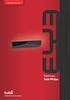 Käyttöopas - käytettäväksi ilman tietokonetta - Esittely Tärkeitä turvallisuusohjeita... 3 Tekijänoikeuksia koskeva huomautus...4 Tulostimen osien ja ohjauspaneelin toimintojen opas Osat... 5 Ohjauspaneelin
Käyttöopas - käytettäväksi ilman tietokonetta - Esittely Tärkeitä turvallisuusohjeita... 3 Tekijänoikeuksia koskeva huomautus...4 Tulostimen osien ja ohjauspaneelin toimintojen opas Osat... 5 Ohjauspaneelin
Lue ohjeet huolellisesti ennen laitteen käyttöä.
 1 Valokuvien, diojen ja filminegatiivien skannaus ION PICS 2 PC Lue ohjeet huolellisesti ennen laitteen käyttöä. ION PICS 2 PC skannerilla voit skannata valokuvia, dioja ja filminegatiiveja tietokoneelle
1 Valokuvien, diojen ja filminegatiivien skannaus ION PICS 2 PC Lue ohjeet huolellisesti ennen laitteen käyttöä. ION PICS 2 PC skannerilla voit skannata valokuvia, dioja ja filminegatiiveja tietokoneelle
Muistimoduulit Käyttöopas
 Muistimoduulit Käyttöopas Copyright 2009 Hewlett-Packard Development Company, L.P. Tässä olevat tiedot voivat muuttua ilman ennakkoilmoitusta. Ainoat HP:n tuotteita ja palveluja koskevat takuut mainitaan
Muistimoduulit Käyttöopas Copyright 2009 Hewlett-Packard Development Company, L.P. Tässä olevat tiedot voivat muuttua ilman ennakkoilmoitusta. Ainoat HP:n tuotteita ja palveluja koskevat takuut mainitaan
Tulostuslaatuongelmat
 1 Tulostusjälki on liian vaaleaa tai kuvissa tai tekstissä on tyhjiä kohtia. Varmista, että tulostimessa käytetään suositeltua paperia tai muuta tulostusmateriaalia. Tulosta materiaalille, joka on otettu
1 Tulostusjälki on liian vaaleaa tai kuvissa tai tekstissä on tyhjiä kohtia. Varmista, että tulostimessa käytetään suositeltua paperia tai muuta tulostusmateriaalia. Tulosta materiaalille, joka on otettu
VAARA LOUKKAANTUMISVAARA:
 Sivu 1/19 Tulostusopas Tulostusmateriaalin lisääminen 250 tai 550 arkin lokeroon VAARA LOUKKAANTUMISVAARA: Voit vähentää laitteen epävakauden riskiä lisäämällä jokaisen alustan erikseen. Pidä kaikki muut
Sivu 1/19 Tulostusopas Tulostusmateriaalin lisääminen 250 tai 550 arkin lokeroon VAARA LOUKKAANTUMISVAARA: Voit vähentää laitteen epävakauden riskiä lisäämällä jokaisen alustan erikseen. Pidä kaikki muut
Osat. arkinsyöttölaite paperituki syöttölaitteen suojus. reunaohjain. asiakirjakansi. tulostelokero. asiakirja-alusta. lasitaso
 Osat reunaohjain arkinsyöttölaite paperituki syöttölaitteen suojus asiakirjakansi tulostelokero kuljetuslukon vipu asiakirja-alusta lasitaso ohjauspaneeli (Lisätietoja on kohdassa Ohjauspaneelin toiminnot
Osat reunaohjain arkinsyöttölaite paperituki syöttölaitteen suojus asiakirjakansi tulostelokero kuljetuslukon vipu asiakirja-alusta lasitaso ohjauspaneeli (Lisätietoja on kohdassa Ohjauspaneelin toiminnot
Muistimoduulit Käyttöopas
 Muistimoduulit Käyttöopas Copyright 2009 Hewlett-Packard Development Company, L.P. Tässä olevat tiedot voivat muuttua ilman ennakkoilmoitusta. Ainoat HP:n tuotteita ja palveluja koskevat takuut mainitaan
Muistimoduulit Käyttöopas Copyright 2009 Hewlett-Packard Development Company, L.P. Tässä olevat tiedot voivat muuttua ilman ennakkoilmoitusta. Ainoat HP:n tuotteita ja palveluja koskevat takuut mainitaan
Muistimoduulit Käyttöopas
 Muistimoduulit Käyttöopas Copyright 2008 Hewlett-Packard Development Company, L.P. Tässä olevat tiedot voivat muuttua ilman ennakkoilmoitusta. Ainoat HP:n tuotteita ja palveluja koskevat takuut mainitaan
Muistimoduulit Käyttöopas Copyright 2008 Hewlett-Packard Development Company, L.P. Tässä olevat tiedot voivat muuttua ilman ennakkoilmoitusta. Ainoat HP:n tuotteita ja palveluja koskevat takuut mainitaan
Muistimoduulit. Käyttöopas
 Muistimoduulit Käyttöopas Copyright 2006 Hewlett-Packard Development Company, L.P. Näitä tietoja voidaan muuttaa ilman etukäteisilmoitusta. HP-tuotteiden ja - palvelujen ainoat takuut määritetään tuotteiden
Muistimoduulit Käyttöopas Copyright 2006 Hewlett-Packard Development Company, L.P. Näitä tietoja voidaan muuttaa ilman etukäteisilmoitusta. HP-tuotteiden ja - palvelujen ainoat takuut määritetään tuotteiden
Muistimoduulit. Asiakirjan osanumero: 393521-351. Tässä oppaassa kerrotaan tietokoneen muistin vaihtamisesta ja laajentamisesta.
 Muistimoduulit Asiakirjan osanumero: 393521-351 Lokakuu 2005 Tässä oppaassa kerrotaan tietokoneen muistin vaihtamisesta ja laajentamisesta. Sisällysluettelo 1 Muistimoduulien lisääminen tai vaihtaminen
Muistimoduulit Asiakirjan osanumero: 393521-351 Lokakuu 2005 Tässä oppaassa kerrotaan tietokoneen muistin vaihtamisesta ja laajentamisesta. Sisällysluettelo 1 Muistimoduulien lisääminen tai vaihtaminen
Monisyöttölaitteen täyttäminen
 Monisyöttölaitteeseen voidaan lisätä monia eri paperikokoja ja -lajeja, kuten kalvoja ja kirjekuoria. Se on kätevä tulostettaessa yksi sivu kirjelomaketta, värillistä paperia tai muuta erikoispaperia.
Monisyöttölaitteeseen voidaan lisätä monia eri paperikokoja ja -lajeja, kuten kalvoja ja kirjekuoria. Se on kätevä tulostettaessa yksi sivu kirjelomaketta, värillistä paperia tai muuta erikoispaperia.
Tulostusopas. Lokeroiden täyttäminen. Tulostusopas. 1 Vedä lokero kokonaan ulos.
 Sivu 1/10 Tulostusopas Tässä osassa kerrotaan, miten 250 ja 550 arkin lokerot sekä monisyöttölaite täytetään. Lisäksi se sisältää tietoja paperin suunnasta, Paperikoko- ja Paperilaji-asetusten määrittämisestä
Sivu 1/10 Tulostusopas Tässä osassa kerrotaan, miten 250 ja 550 arkin lokerot sekä monisyöttölaite täytetään. Lisäksi se sisältää tietoja paperin suunnasta, Paperikoko- ja Paperilaji-asetusten määrittämisestä
Muistimoduulit. Käyttöopas
 Muistimoduulit Käyttöopas Copyright 2006 Hewlett-Packard Development Company, L.P. Tässä olevat tiedot voivat muuttua ilman ennakkoilmoitusta. Ainoat HP:n tuotteita ja palveluja koskevat takuut mainitaan
Muistimoduulit Käyttöopas Copyright 2006 Hewlett-Packard Development Company, L.P. Tässä olevat tiedot voivat muuttua ilman ennakkoilmoitusta. Ainoat HP:n tuotteita ja palveluja koskevat takuut mainitaan
Ulkoiset mediakortit Käyttöopas
 Ulkoiset mediakortit Käyttöopas Copyright 2009 Hewlett-Packard Development Company, L.P. SD-logo on omistajansa tavaramerkki. Tässä olevat tiedot voivat muuttua ilman ennakkoilmoitusta. Ainoat HP:n tuotteita
Ulkoiset mediakortit Käyttöopas Copyright 2009 Hewlett-Packard Development Company, L.P. SD-logo on omistajansa tavaramerkki. Tässä olevat tiedot voivat muuttua ilman ennakkoilmoitusta. Ainoat HP:n tuotteita
Ulkoiset mediakortit Käyttöopas
 Ulkoiset mediakortit Käyttöopas Copyright 2009 Hewlett-Packard Development Company, L.P. SD-logo on omistajansa tavaramerkki. Tässä olevat tiedot voivat muuttua ilman ennakkoilmoitusta. Ainoat HP:n tuotteita
Ulkoiset mediakortit Käyttöopas Copyright 2009 Hewlett-Packard Development Company, L.P. SD-logo on omistajansa tavaramerkki. Tässä olevat tiedot voivat muuttua ilman ennakkoilmoitusta. Ainoat HP:n tuotteita
5. Valitse Skannauslähde Skannaa-painike (etupaneeli) -ikkunasta Kuva tiedostoon.
 1 Kuvien ja asiakirjojen skannaus HP Scanjet G4050 (PIKAOHJE!) VALOKUVIEN SKANNAUS 1. Käynnistä skanneri virtapainikkeesta 2. Avaa skannerin kansi ja aseta kuva seuraavasti: kuvapuoli, eli skannattava
1 Kuvien ja asiakirjojen skannaus HP Scanjet G4050 (PIKAOHJE!) VALOKUVIEN SKANNAUS 1. Käynnistä skanneri virtapainikkeesta 2. Avaa skannerin kansi ja aseta kuva seuraavasti: kuvapuoli, eli skannattava
Tulostusongelmien ratkaiseminen
 Jos ehdotettu korjaustoimi ei korjaa ongelmaa, ota yhteys huoltoedustajaan. 1 Työ ei tulostunut oikein tai sivulla on vääriä merkkejä. Varmista, että Valmis-ilmoitus näkyy käyttöpaneelissa, ennen kuin
Jos ehdotettu korjaustoimi ei korjaa ongelmaa, ota yhteys huoltoedustajaan. 1 Työ ei tulostunut oikein tai sivulla on vääriä merkkejä. Varmista, että Valmis-ilmoitus näkyy käyttöpaneelissa, ennen kuin
Laitteiston käyttöönotto-opas
 Pakkauksesta poistaminen Poista kaikki pakkausmateriaalit. Tämän oppaan kuvat ovat samantyyppisen mallin kuvia. Ne saattavat erota omasta mallistasi, mutta laitteiden käyttötavoissa ei ole eroa. Tuotteen
Pakkauksesta poistaminen Poista kaikki pakkausmateriaalit. Tämän oppaan kuvat ovat samantyyppisen mallin kuvia. Ne saattavat erota omasta mallistasi, mutta laitteiden käyttötavoissa ei ole eroa. Tuotteen
5210n / 5310n -pikaopas
 5210n / 5310n -pikaopas VAARA: Ennen kuin asennat Dell-tulostimen ja käytät sitä, lue Omistajan oppaassa olevat turvallisuusohjeet. 1 5 1 Vastaanottoalusta 2 6 2 Käyttöpaneeli 3 Lokero 1 (vakiolokero)
5210n / 5310n -pikaopas VAARA: Ennen kuin asennat Dell-tulostimen ja käytät sitä, lue Omistajan oppaassa olevat turvallisuusohjeet. 1 5 1 Vastaanottoalusta 2 6 2 Käyttöpaneeli 3 Lokero 1 (vakiolokero)
LASERJET PROFESSIONAL M1130/M1210. MFP-sarja. Pikaopas
 LASERJET PROFESSIONAL M1130/M1210 MFP-sarja Pikaopas Erikoispaperille, tarroille tai kalvoille tulostaminen Windowsissa 1. Valitse ohjelman Tiedosto-valikosta Tulosta. 2. Valitse laite ja paina Ominaisuudet-
LASERJET PROFESSIONAL M1130/M1210 MFP-sarja Pikaopas Erikoispaperille, tarroille tai kalvoille tulostaminen Windowsissa 1. Valitse ohjelman Tiedosto-valikosta Tulosta. 2. Valitse laite ja paina Ominaisuudet-
Bluetooth-yksikkö BU-20 Tulostusopas. Sisällys Ennen käyttöä...2 Varotoimet...3 Tulostaminen...4
 Bluetooth-yksikkö BU-20 Tulostusopas Sisällys Ennen käyttöä......................................2 Varotoimet.........................................3 Tulostaminen.......................................4
Bluetooth-yksikkö BU-20 Tulostusopas Sisällys Ennen käyttöä......................................2 Varotoimet.........................................3 Tulostaminen.......................................4
Muistimoduulit. Oppaan osanumero: Tässä oppaassa kerrotaan tietokoneen muistin vaihtamisesta ja laajentamisesta.
 Muistimoduulit Oppaan osanumero: 407947-351 Toukokuu 2006 Tässä oppaassa kerrotaan tietokoneen muistin vaihtamisesta ja laajentamisesta. Sisällysluettelo 1 Muistimoduulien lisääminen tai vaihtaminen Muistimoduulin
Muistimoduulit Oppaan osanumero: 407947-351 Toukokuu 2006 Tässä oppaassa kerrotaan tietokoneen muistin vaihtamisesta ja laajentamisesta. Sisällysluettelo 1 Muistimoduulien lisääminen tai vaihtaminen Muistimoduulin
Muistimoduulit. Oppaan osanumero: Tässä oppaassa kerrotaan tietokoneen muistin vaihtamisesta ja laajentamisesta.
 Muistimoduulit Oppaan osanumero: 408724-351 Toukokuu 2006 Tässä oppaassa kerrotaan tietokoneen muistin vaihtamisesta ja laajentamisesta. Sisällysluettelo 1 Muistimoduulien lisääminen tai vaihtaminen Muistimoduulin
Muistimoduulit Oppaan osanumero: 408724-351 Toukokuu 2006 Tässä oppaassa kerrotaan tietokoneen muistin vaihtamisesta ja laajentamisesta. Sisällysluettelo 1 Muistimoduulien lisääminen tai vaihtaminen Muistimoduulin
Peruskäyttöopas -käytettäväksi ilman tietokonetta-
 Peruskäyttöopas -käytettäväksi ilman tietokonetta- Turvallisuusohjeita Tärkeitä turvallisuusohjeita...3 Ohjauspaneelin toiminnot Ohjauspaneeli...4 Tietojen tallentaminen Valokuvan tai asiakirjan skannaaminen...
Peruskäyttöopas -käytettäväksi ilman tietokonetta- Turvallisuusohjeita Tärkeitä turvallisuusohjeita...3 Ohjauspaneelin toiminnot Ohjauspaneeli...4 Tietojen tallentaminen Valokuvan tai asiakirjan skannaaminen...
Muistimoduulit. Oppaan osanumero: Tässä oppaassa kerrotaan tietokoneen muistin vaihtamisesta ja laajentamisesta.
 Muistimoduulit Oppaan osanumero: 430246-351 Tammikuu 2007 Tässä oppaassa kerrotaan tietokoneen muistin vaihtamisesta ja laajentamisesta. Sisällysluettelo Muistimoduulien lisääminen tai vaihtaminen Muistimoduulin
Muistimoduulit Oppaan osanumero: 430246-351 Tammikuu 2007 Tässä oppaassa kerrotaan tietokoneen muistin vaihtamisesta ja laajentamisesta. Sisällysluettelo Muistimoduulien lisääminen tai vaihtaminen Muistimoduulin
Web Services -toiminnon käyttö skannaukseen verkossa (Windows Vista SP2 tai uudempi, Windows 7 ja Windows 8)
 Web Services -toiminnon käyttö skannaukseen verkossa (Windows Vista SP2 tai uudempi, Windows 7 ja Windows 8) Web Services -protokollan avulla Windows Vista (SP2 tai uudempi)-, Windows 7- ja Windows 8 -
Web Services -toiminnon käyttö skannaukseen verkossa (Windows Vista SP2 tai uudempi, Windows 7 ja Windows 8) Web Services -protokollan avulla Windows Vista (SP2 tai uudempi)-, Windows 7- ja Windows 8 -
Ulkoiset mediakortit Käyttöopas
 Ulkoiset mediakortit Käyttöopas Copyright 2007 Hewlett-Packard Development Company, L.P. SD-logo on omistajansa tavaramerkki. Java on Sun Microsystems, Inc:n tavaramerkki Yhdysvalloissa. Tässä olevat tiedot
Ulkoiset mediakortit Käyttöopas Copyright 2007 Hewlett-Packard Development Company, L.P. SD-logo on omistajansa tavaramerkki. Java on Sun Microsystems, Inc:n tavaramerkki Yhdysvalloissa. Tässä olevat tiedot
Ulkoiset tallennusvälinekortit
 Ulkoiset tallennusvälinekortit Asiakirjan osanumero: 419584-351 Tammikuu 2007 Tässä oppaassa kerrotaan ulkoisten tallennusvälinekorttien käytöstä. Sisällysluettelo 1 Digitaalisten tallennusvälineiden korttipaikassa
Ulkoiset tallennusvälinekortit Asiakirjan osanumero: 419584-351 Tammikuu 2007 Tässä oppaassa kerrotaan ulkoisten tallennusvälinekorttien käytöstä. Sisällysluettelo 1 Digitaalisten tallennusvälineiden korttipaikassa
Ulkoiset mediakortit Käyttöopas
 Ulkoiset mediakortit Käyttöopas Copyright 2010 Hewlett-Packard Development Company, L.P. Java on Sun Microsystems, Inc:n tavaramerkki Yhdysvalloissa. SD-logo on omistajansa tavaramerkki. Tuotetta koskeva
Ulkoiset mediakortit Käyttöopas Copyright 2010 Hewlett-Packard Development Company, L.P. Java on Sun Microsystems, Inc:n tavaramerkki Yhdysvalloissa. SD-logo on omistajansa tavaramerkki. Tuotetta koskeva
Muistimoduulit. Oppaan osanumero: Tässä oppaassa kerrotaan tietokoneen muistin vaihtamisesta ja laajentamisesta.
 Muistimoduulit Oppaan osanumero: 405768-351 Toukokuu 2006 Tässä oppaassa kerrotaan tietokoneen muistin vaihtamisesta ja laajentamisesta. Sisällysluettelo 1 Muistimoduulien lisääminen tai vaihtaminen Muistimoduulin
Muistimoduulit Oppaan osanumero: 405768-351 Toukokuu 2006 Tässä oppaassa kerrotaan tietokoneen muistin vaihtamisesta ja laajentamisesta. Sisällysluettelo 1 Muistimoduulien lisääminen tai vaihtaminen Muistimoduulin
Muistimoduulit. Asiakirjan osanumero: Tässä oppaassa kerrotaan tietokoneen muistin vaihtamisesta ja laajentamisesta.
 Muistimoduulit Asiakirjan osanumero: 419435-351 Tammikuu 2007 Tässä oppaassa kerrotaan tietokoneen muistin vaihtamisesta ja laajentamisesta. Sisällysluettelo Muistimoduulien lisääminen tai vaihtaminen
Muistimoduulit Asiakirjan osanumero: 419435-351 Tammikuu 2007 Tässä oppaassa kerrotaan tietokoneen muistin vaihtamisesta ja laajentamisesta. Sisällysluettelo Muistimoduulien lisääminen tai vaihtaminen
Muistimoduulit. Käyttöopas
 Muistimoduulit Käyttöopas Copyright 2007 Hewlett-Packard Development Company, L.P. Tässä olevat tiedot voivat muuttua ilman ennakkoilmoitusta. Ainoat HP:n tuotteita ja palveluja koskevat takuut mainitaan
Muistimoduulit Käyttöopas Copyright 2007 Hewlett-Packard Development Company, L.P. Tässä olevat tiedot voivat muuttua ilman ennakkoilmoitusta. Ainoat HP:n tuotteita ja palveluja koskevat takuut mainitaan
Ulkoiset mediakortit Käyttöopas
 Ulkoiset mediakortit Käyttöopas Copyright 2008 Hewlett-Packard Development Company, L.P. Java on Sun Microsystems, Inc:n tavaramerkki Yhdysvalloissa. SD-logo on omistajansa tavaramerkki. Tuotetta koskeva
Ulkoiset mediakortit Käyttöopas Copyright 2008 Hewlett-Packard Development Company, L.P. Java on Sun Microsystems, Inc:n tavaramerkki Yhdysvalloissa. SD-logo on omistajansa tavaramerkki. Tuotetta koskeva
Ulkoiset mediakortit Käyttöopas
 Ulkoiset mediakortit Käyttöopas Copyright 2008 Hewlett-Packard Development Company, L.P. SD-logo on omistajansa tavaramerkki. Tässä olevat tiedot voivat muuttua ilman ennakkoilmoitusta. Ainoat HP:n tuotteita
Ulkoiset mediakortit Käyttöopas Copyright 2008 Hewlett-Packard Development Company, L.P. SD-logo on omistajansa tavaramerkki. Tässä olevat tiedot voivat muuttua ilman ennakkoilmoitusta. Ainoat HP:n tuotteita
LUE KÄYTTÖOHJE KOKONAISUUDESSAAN ENNEN LAITTEEN KÄYTTÖÄ SÄILYTÄ NÄMÄ OHJEET
 TÄMÄ SISÄLTYY: Tuulettimen Virtapainike nopeuden merkkivalot Takasäleikkö EA I SK KE NEN I HA AL KO RK Etusäleikkö Vesisäiliö Tuulettimen nopeuspainike Valopainike USB-johto USB-virta-adapteri LUE KÄYTTÖOHJE
TÄMÄ SISÄLTYY: Tuulettimen Virtapainike nopeuden merkkivalot Takasäleikkö EA I SK KE NEN I HA AL KO RK Etusäleikkö Vesisäiliö Tuulettimen nopeuspainike Valopainike USB-johto USB-virta-adapteri LUE KÄYTTÖOHJE
LASERJET PRO 500 COLOR MFP. Pikaopas M570
 LASERJET PRO 500 COLOR MFP Pikaopas M570 USB-pikatulostus 1. Liitä USB-asema laitteen etupaneelin USBporttiin. 2. USB-flash-asema-valikko avautuu. Selaa vaihtoehtoja nuolipainikkeilla. Tulosta asiakirja
LASERJET PRO 500 COLOR MFP Pikaopas M570 USB-pikatulostus 1. Liitä USB-asema laitteen etupaneelin USBporttiin. 2. USB-flash-asema-valikko avautuu. Selaa vaihtoehtoja nuolipainikkeilla. Tulosta asiakirja
Käyttöoppaasi. EPSON STYLUS DX6000
 Voit lukea suosituksia käyttäjän oppaista, teknisistä ohjeista tai asennusohjeista tuotteelle. Löydät kysymyksiisi vastaukset käyttöoppaasta ( tiedot, ohjearvot, turvallisuusohjeet, koko, lisävarusteet
Voit lukea suosituksia käyttäjän oppaista, teknisistä ohjeista tai asennusohjeista tuotteelle. Löydät kysymyksiisi vastaukset käyttöoppaasta ( tiedot, ohjearvot, turvallisuusohjeet, koko, lisävarusteet
Ulkoiset mediakortit. Käyttöohje
 Ulkoiset mediakortit Käyttöohje Copyright 2007 Hewlett-Packard Development Company, L.P. SD-logo on omistajansa tavaramerkki. Tässä olevat tiedot voivat muuttua ilman ennakkoilmoitusta. Ainoat HP:n tuotteita
Ulkoiset mediakortit Käyttöohje Copyright 2007 Hewlett-Packard Development Company, L.P. SD-logo on omistajansa tavaramerkki. Tässä olevat tiedot voivat muuttua ilman ennakkoilmoitusta. Ainoat HP:n tuotteita
Pinon enimmäiskorkeus on 10 mm. Monisyöttölaitteessa voi olla 100 arkkia paperia, joka painaa 75 g/m 2 10 kirjekuorta 75 kalvoa
 Monisyöttölaitteessa voi olla erikokoista ja -tyyppistä tulostusmateriaalia, kuten kalvoja, postikortteja, arkistokortteja ja kirjekuoria. Siitä on hyötyä tulostettaessa yksittäisille kirjepaperin, värillisen
Monisyöttölaitteessa voi olla erikokoista ja -tyyppistä tulostusmateriaalia, kuten kalvoja, postikortteja, arkistokortteja ja kirjekuoria. Siitä on hyötyä tulostettaessa yksittäisille kirjepaperin, värillisen
Aloita tästä. Poista kaikki teipit ja nosta näyttö. Tarkasta varusteet
 HP Photosmart 2600/2700 series all-in-one User Guide Aloita tästä 1 USB-kaapelin käyttäjät: Asenna USB-kaapeli vasta, kun sinua neuvotaan tekemään niin, koska muuten ohjelmisto ei ehkä asennu oikein. Määritä
HP Photosmart 2600/2700 series all-in-one User Guide Aloita tästä 1 USB-kaapelin käyttäjät: Asenna USB-kaapeli vasta, kun sinua neuvotaan tekemään niin, koska muuten ohjelmisto ei ehkä asennu oikein. Määritä
Käyttöoppaasi. KONICA MINOLTA DI251F http://fi.yourpdfguides.com/dref/590228
 Voit lukea suosituksia käyttäjän oppaista, teknisistä ohjeista tai asennusohjeista tuotteelle. Löydät kysymyksiisi vastaukset käyttöoppaasta ( tiedot, ohjearvot, turvallisuusohjeet, koko, lisävarusteet
Voit lukea suosituksia käyttäjän oppaista, teknisistä ohjeista tai asennusohjeista tuotteelle. Löydät kysymyksiisi vastaukset käyttöoppaasta ( tiedot, ohjearvot, turvallisuusohjeet, koko, lisävarusteet
Peruskäyttöopas - käytettäväksi ilman tietokonetta -
 Peruskäyttöopas käytettäväksi ilman tietokonetta Turvallisuusohjeita Tärkeitä turvallisuusohjeita...3 Ohjauspaneelin toiminnot Ohjauspaneeli...4 Tietojen tallentaminen Valokuvan tai asiakirjan skannaaminen...
Peruskäyttöopas käytettäväksi ilman tietokonetta Turvallisuusohjeita Tärkeitä turvallisuusohjeita...3 Ohjauspaneelin toiminnot Ohjauspaneeli...4 Tietojen tallentaminen Valokuvan tai asiakirjan skannaaminen...
ABCDE ABCDE ABCDE. Tulostuslaatuopas. Tulostuslaatuongelmien selvittäminen. Epätasainen tulostusjälki. Tulostuslaatuopas
 Sivu 1/8 Tulostuslaatuopas Monet tulostuslaatuongelmat voidaan ratkaista vaihtamalla tulostustarvike tai huoltotarvike, jonka käyttöikä on päättymässä. Tarkista tulostimen tarvikkeen tila ohjauspaneelista.
Sivu 1/8 Tulostuslaatuopas Monet tulostuslaatuongelmat voidaan ratkaista vaihtamalla tulostustarvike tai huoltotarvike, jonka käyttöikä on päättymässä. Tarkista tulostimen tarvikkeen tila ohjauspaneelista.
Käyttöpaneelin käyttäminen
 Tässä luvussa on tietoja käyttöpaneelista, tulostinasetusten muuttamisesta ja käyttöpaneelin valikoista. Useimmat tulostinasetukset voidaan muuttaa sovellusohjelmalla tai tulostinajurilla. Sovellusohjelmalla
Tässä luvussa on tietoja käyttöpaneelista, tulostinasetusten muuttamisesta ja käyttöpaneelin valikoista. Useimmat tulostinasetukset voidaan muuttaa sovellusohjelmalla tai tulostinajurilla. Sovellusohjelmalla
Pikaohje DX-C200. Nimet ja sijainnit. Kopiointi. Skannaus. Faksaus. Vianmääritys. Paperitukosten poistaminen. Värikasetit
 DX-C200 Pikaohje Nimet ja sijainnit Kopiointi Skannaus Faksaus Vianmääritys Paperitukosten poistaminen Värikasetit Lue ohje huolellisesti ennen laitteen käyttöönottoa ja säilytä se helposti saatavilla
DX-C200 Pikaohje Nimet ja sijainnit Kopiointi Skannaus Faksaus Vianmääritys Paperitukosten poistaminen Värikasetit Lue ohje huolellisesti ennen laitteen käyttöönottoa ja säilytä se helposti saatavilla
Ulkoiset mediakortit. Asiakirjan osanumero: Tässä oppaassa kerrotaan ulkoisten tallennusvälinekorttien käytöstä.
 Ulkoiset mediakortit Asiakirjan osanumero: 393506-351 Lokakuu 2005 Tässä oppaassa kerrotaan ulkoisten tallennusvälinekorttien käytöstä. Sisällysluettelo 1 Digitaalisten tallennusvälineiden korttipaikassa
Ulkoiset mediakortit Asiakirjan osanumero: 393506-351 Lokakuu 2005 Tässä oppaassa kerrotaan ulkoisten tallennusvälinekorttien käytöstä. Sisällysluettelo 1 Digitaalisten tallennusvälineiden korttipaikassa
Muistimoduulit. Asiakirjan osanumero: Tässä oppaassa kerrotaan tietokoneen muistin vaihtamisesta ja laajentamisesta.
 Muistimoduulit Asiakirjan osanumero: 404159-351 Maaliskuu 2006 Tässä oppaassa kerrotaan tietokoneen muistin vaihtamisesta ja laajentamisesta. Sisällysluettelo 1 Muistimoduulien lisääminen tai vaihtaminen
Muistimoduulit Asiakirjan osanumero: 404159-351 Maaliskuu 2006 Tässä oppaassa kerrotaan tietokoneen muistin vaihtamisesta ja laajentamisesta. Sisällysluettelo 1 Muistimoduulien lisääminen tai vaihtaminen
Ulkoiset mediakortit Käyttöohje
 Ulkoiset mediakortit Käyttöohje Copyright 2007 Hewlett-Packard Development Company, L.P. Tässä olevat tiedot voivat muuttua ilman ennakkoilmoitusta. Ainoat HP:n tuotteita ja palveluja koskevat takuut mainitaan
Ulkoiset mediakortit Käyttöohje Copyright 2007 Hewlett-Packard Development Company, L.P. Tässä olevat tiedot voivat muuttua ilman ennakkoilmoitusta. Ainoat HP:n tuotteita ja palveluja koskevat takuut mainitaan
Tulostuslaatuopas. Tulostuslaatuongelmien selvittäminen. Tyhjiä sivuja. Tulostuslaatuopas
 Sivu 1/7 Tulostuslaatuopas Monet tulostuslaatuongelmat voidaan ratkaista vaihtamalla tulostustarvike tai huoltotarvike, jonka käyttöikä on päättymässä. Tarkista tulostimen tarvikkeen tila ohjauspaneelista.
Sivu 1/7 Tulostuslaatuopas Monet tulostuslaatuongelmat voidaan ratkaista vaihtamalla tulostustarvike tai huoltotarvike, jonka käyttöikä on päättymässä. Tarkista tulostimen tarvikkeen tila ohjauspaneelista.
Ulkoiset mediakortit Käyttöopas
 Ulkoiset mediakortit Käyttöopas Copyright 2009 Hewlett-Packard Development Company, L.P. Java on Sun Microsystems, Inc:in yhdysvaltalainen tavaramerkki. SD-logo on omistajansa tavaramerkki. Tuotetta koskeva
Ulkoiset mediakortit Käyttöopas Copyright 2009 Hewlett-Packard Development Company, L.P. Java on Sun Microsystems, Inc:in yhdysvaltalainen tavaramerkki. SD-logo on omistajansa tavaramerkki. Tuotetta koskeva
Ulkoiset mediakortit. Käyttöopas
 Ulkoiset mediakortit Käyttöopas Copyright 2006 Hewlett-Packard Development Company, L.P. SD-logo on omistajansa tavaramerkki. Tässä olevat tiedot voivat muuttua ilman ennakkoilmoitusta. Ainoat HP:n tuotteita
Ulkoiset mediakortit Käyttöopas Copyright 2006 Hewlett-Packard Development Company, L.P. SD-logo on omistajansa tavaramerkki. Tässä olevat tiedot voivat muuttua ilman ennakkoilmoitusta. Ainoat HP:n tuotteita
Pikaopas NPD4499-00 FI
 NPD4499-00 FI Luku 1 Esittely Kiitos, että valitsit tämän tuotteen. Tämä Quick Guide () sisältää laitteen esittelyn lisäksi kuvalliset ohjeet tavallisimmin käytetyistä perustoiminnoista. Lisätietoja eri
NPD4499-00 FI Luku 1 Esittely Kiitos, että valitsit tämän tuotteen. Tämä Quick Guide () sisältää laitteen esittelyn lisäksi kuvalliset ohjeet tavallisimmin käytetyistä perustoiminnoista. Lisätietoja eri
Ulkoiset mediakortit Käyttöopas
 Ulkoiset mediakortit Käyttöopas Copyright 2009 Hewlett-Packard Development Company, L.P. SD-logo on omistajansa tavaramerkki. Tässä olevat tiedot voivat muuttua ilman ennakkoilmoitusta. Ainoat HP:n tuotteita
Ulkoiset mediakortit Käyttöopas Copyright 2009 Hewlett-Packard Development Company, L.P. SD-logo on omistajansa tavaramerkki. Tässä olevat tiedot voivat muuttua ilman ennakkoilmoitusta. Ainoat HP:n tuotteita
Ulkoiset mediakortit. Käyttöopas
 Ulkoiset mediakortit Käyttöopas Copyright 2006 Hewlett-Packard Development Company, L.P. SD-logo on omistajansa tavaramerkki. Näitä tietoja voidaan muuttaa ilman etukäteisilmoitusta. HP-tuotteiden ja -
Ulkoiset mediakortit Käyttöopas Copyright 2006 Hewlett-Packard Development Company, L.P. SD-logo on omistajansa tavaramerkki. Näitä tietoja voidaan muuttaa ilman etukäteisilmoitusta. HP-tuotteiden ja -
Ulkoiset mediakortit. Käyttöohje
 Ulkoiset mediakortit Käyttöohje Copyright 2007 Hewlett-Packard Development Company, L.P. SD-logo on omistajansa tavaramerkki. Tässä olevat tiedot voivat muuttua ilman ennakkoilmoitusta. Ainoat HP:n tuotteita
Ulkoiset mediakortit Käyttöohje Copyright 2007 Hewlett-Packard Development Company, L.P. SD-logo on omistajansa tavaramerkki. Tässä olevat tiedot voivat muuttua ilman ennakkoilmoitusta. Ainoat HP:n tuotteita
DPOF on CANON INC:n, Eastman Kodak Companyn, Fuji Photo Film Co., Ltd:n ja Matsushita Electric Industrial Co., Ltd:n tavaramerkki.
 Monitoimilaite Kaikki oikeudet pidätetään. Mitään tämän julkaisun osaa ei saa kopioida, tallentaa mihinkään hakujärjestelmään eikä siirtää elektronisesti, mekaanisesti, valokopioimalla, äänittämällä tai
Monitoimilaite Kaikki oikeudet pidätetään. Mitään tämän julkaisun osaa ei saa kopioida, tallentaa mihinkään hakujärjestelmään eikä siirtää elektronisesti, mekaanisesti, valokopioimalla, äänittämällä tai
OHJEITA KOPIOINTIIN JA TULOSTUKSEEN
 OHJEITA KOPIOINTIIN JA TULOSTUKSEEN 1 Sisällys Tulostimen valinta ja perustulostaminen... 4 Perusvälilehti... 5 Paperilähteen valinta... 5 Erikoismateriaalien tulostaminen... 6 Turvattu tulostus... 7 Asettelu
OHJEITA KOPIOINTIIN JA TULOSTUKSEEN 1 Sisällys Tulostimen valinta ja perustulostaminen... 4 Perusvälilehti... 5 Paperilähteen valinta... 5 Erikoismateriaalien tulostaminen... 6 Turvattu tulostus... 7 Asettelu
Paperi on ehkä imenyt kosteutta ympäristöstä. Säilytä paperia alkuperäisessä pakkauksessa, kunnes sitä käytetään.
 Sivu 1/10 Tulostuslaatuopas Monet tulostuslaatuongelmat voidaan ratkaista vaihtamalla tulostustarvike tai huoltotarvike, jonka käyttöikä on päättymässä. Tarkista tulostimen tarvikkeen tila ohjauspaneelista.
Sivu 1/10 Tulostuslaatuopas Monet tulostuslaatuongelmat voidaan ratkaista vaihtamalla tulostustarvike tai huoltotarvike, jonka käyttöikä on päättymässä. Tarkista tulostimen tarvikkeen tila ohjauspaneelista.
Potilasopas. Tämän oppaan omistaa:
 Potilasopas Tämän oppaan omistaa: Icare HOME (Malli: TA022) POTILASOPAS TA022-035 FI-3.1 3 Johdanto Tämä opas sisältää Icare HOME -tonometrin käyttöohjeet. Lue ohjeet huolellisesti, ennen kuin alat käyttää
Potilasopas Tämän oppaan omistaa: Icare HOME (Malli: TA022) POTILASOPAS TA022-035 FI-3.1 3 Johdanto Tämä opas sisältää Icare HOME -tonometrin käyttöohjeet. Lue ohjeet huolellisesti, ennen kuin alat käyttää
Jos käytät ladattuja fontteja, varmista että tulostin, isäntätietokone ja ohjelmistosovellus tukevat niitä.
 Sivu 1/13 Tulostuslaatuopas Jos ongelma ei ratkea näiden ohjeiden avulla, ota yhteys asiakastukeen. Jokin tulostimen osa on ehkä säädettävä tai vaihdettava. Merkkien reunat ovat rosoiset tai epätasaiset
Sivu 1/13 Tulostuslaatuopas Jos ongelma ei ratkea näiden ohjeiden avulla, ota yhteys asiakastukeen. Jokin tulostimen osa on ehkä säädettävä tai vaihdettava. Merkkien reunat ovat rosoiset tai epätasaiset
Käyttöopas - käytettäväksi ilman tietokonetta -
 Käyttöopas - käytettäväksi ilman tietokonetta - Esittely Tärkeitä turvallisuusohjeita...3 Tekijänoikeuksia koskeva huomautus...4 Tulostaminen digitaalikamerasta/ matkapuhelimesta/pda-laitteesta Digitaalikamerasta...
Käyttöopas - käytettäväksi ilman tietokonetta - Esittely Tärkeitä turvallisuusohjeita...3 Tekijänoikeuksia koskeva huomautus...4 Tulostaminen digitaalikamerasta/ matkapuhelimesta/pda-laitteesta Digitaalikamerasta...
Ulkoiset mediakortit. Käyttöopas
 Ulkoiset mediakortit Käyttöopas Copyright 2007 Hewlett-Packard Development Company, L.P. Java on Sun Microsystems, Inc:n tavaramerkki Yhdysvalloissa. Tässä olevat tiedot voivat muuttua ilman ennakkoilmoitusta.
Ulkoiset mediakortit Käyttöopas Copyright 2007 Hewlett-Packard Development Company, L.P. Java on Sun Microsystems, Inc:n tavaramerkki Yhdysvalloissa. Tässä olevat tiedot voivat muuttua ilman ennakkoilmoitusta.
Muistimoduulit Käyttöopas
 Muistimoduulit Käyttöopas Copyright 2009 Hewlett-Packard Development Company, L.P. Tässä olevat tiedot voivat muuttua ilman ennakkoilmoitusta. Ainoat HP:n tuotteita ja palveluja koskevat takuut mainitaan
Muistimoduulit Käyttöopas Copyright 2009 Hewlett-Packard Development Company, L.P. Tässä olevat tiedot voivat muuttua ilman ennakkoilmoitusta. Ainoat HP:n tuotteita ja palveluja koskevat takuut mainitaan
Muistin ja valinnaisten lisäkorttien asennus
 Näiden ohjeiden avulla voit poistaa muisti- tai valinnaisia lisäkortteja. Katso alla olevasta kuvasta, missä on poistettavan kortin liitin. Kiintolevyn liitin 1 Lisäkortin liitin Laiteohjelmakortin liitin
Näiden ohjeiden avulla voit poistaa muisti- tai valinnaisia lisäkortteja. Katso alla olevasta kuvasta, missä on poistettavan kortin liitin. Kiintolevyn liitin 1 Lisäkortin liitin Laiteohjelmakortin liitin
Kiinnitysyksikön vaihtaminen
 Tulostin tarkkailee kiinnitysyksikön kuntoa. Kun kiinnitysyksikön käyttöikä lähestyy loppuaan, tulostimen näytössä näkyy 80 Kiinnitysyksikkö kulunut loppuun -ilmoitus. Tämä osoittaa, että kiinnitysyksikkö
Tulostin tarkkailee kiinnitysyksikön kuntoa. Kun kiinnitysyksikön käyttöikä lähestyy loppuaan, tulostimen näytössä näkyy 80 Kiinnitysyksikkö kulunut loppuun -ilmoitus. Tämä osoittaa, että kiinnitysyksikkö
Käyttöoppaasi. EPSON STYLUS PHOTO RX500
 Voit lukea suosituksia käyttäjän oppaista, teknisistä ohjeista tai asennusohjeista tuotteelle. Löydät kysymyksiisi vastaukset käyttöoppaasta ( tiedot, ohjearvot, turvallisuusohjeet, koko, lisävarusteet
Voit lukea suosituksia käyttäjän oppaista, teknisistä ohjeista tai asennusohjeista tuotteelle. Löydät kysymyksiisi vastaukset käyttöoppaasta ( tiedot, ohjearvot, turvallisuusohjeet, koko, lisävarusteet
Muistimoduulit. Asiakirjan osanumero: Tässä oppaassa kerrotaan tietokoneen muistin vaihtamisesta ja laajentamisesta.
 Muistimoduulit Asiakirjan osanumero: 396849-351 Maaliskuu 2006 Tässä oppaassa kerrotaan tietokoneen muistin vaihtamisesta ja laajentamisesta. Sisällysluettelo 1 Muistimoduulien lisääminen tai vaihtaminen
Muistimoduulit Asiakirjan osanumero: 396849-351 Maaliskuu 2006 Tässä oppaassa kerrotaan tietokoneen muistin vaihtamisesta ja laajentamisesta. Sisällysluettelo 1 Muistimoduulien lisääminen tai vaihtaminen
Ulkoiset mediakortit Käyttöopas
 Ulkoiset mediakortit Käyttöopas Copyright 2007 Hewlett-Packard Development Company, L.P. SD-logo on omistajansa tavaramerkki. Java on Sun Microsystems, Inc:n tavaramerkki Yhdysvalloissa. Tässä olevat tiedot
Ulkoiset mediakortit Käyttöopas Copyright 2007 Hewlett-Packard Development Company, L.P. SD-logo on omistajansa tavaramerkki. Java on Sun Microsystems, Inc:n tavaramerkki Yhdysvalloissa. Tässä olevat tiedot
Xerox WorkCentre 3655 Monitoimitulostin Ohjaustaulu
 Ohjaustaulu Käytettävissä olevat palvelut voivat vaihdella tulostimen asetusten mukaan. Lisätietoja palveluista ja asetuksista on Käyttöoppaassa. 3 4 5 Kosketusnäyttö Valikot 6 6 Aakkosnumeerinen näppäimistö
Ohjaustaulu Käytettävissä olevat palvelut voivat vaihdella tulostimen asetusten mukaan. Lisätietoja palveluista ja asetuksista on Käyttöoppaassa. 3 4 5 Kosketusnäyttö Valikot 6 6 Aakkosnumeerinen näppäimistö
Paperialusta 5 (valinnainen) Paperialusta 6 (liitearkkialusta) (valinnainen) Ohjaustaulu. Iso viimeistelylaite (valinnainen) Ohjaustaulu
 Xerox ColorQube 90/ 90/ 90 Koneen esittely Koneen esittely Palvelut Laitekokoonpanon mukaan käytettävissä voi olla seuraavat palvelut: 8 Kopiointi Sähköposti Internet-faksi Palvelinfaksi Originaalien syöttölaite
Xerox ColorQube 90/ 90/ 90 Koneen esittely Koneen esittely Palvelut Laitekokoonpanon mukaan käytettävissä voi olla seuraavat palvelut: 8 Kopiointi Sähköposti Internet-faksi Palvelinfaksi Originaalien syöttölaite
Tulostusjälkiongelmat
 Jos ehdotettu korjaustoimi ei ratkaise ongelmaa, ota yhteyttä huoltoedustajaasi. 1 Tulostusjälki on liian vaalea. Väri voi olla vähissä. Jos haluat käyttää jäljellä olevan väriaineen, poista ensin kasetti
Jos ehdotettu korjaustoimi ei ratkaise ongelmaa, ota yhteyttä huoltoedustajaasi. 1 Tulostusjälki on liian vaalea. Väri voi olla vähissä. Jos haluat käyttää jäljellä olevan väriaineen, poista ensin kasetti
Ulkoiset tallennusvälinekortit
 Ulkoiset tallennusvälinekortit Asiakirjan osanumero: 396848-351 Maaliskuu 2006 Tässä oppaassa kerrotaan ulkoisten tallennusvälinekorttien käytöstä. Sisällysluettelo 1 Digitaalisten tallennusvälineiden
Ulkoiset tallennusvälinekortit Asiakirjan osanumero: 396848-351 Maaliskuu 2006 Tässä oppaassa kerrotaan ulkoisten tallennusvälinekorttien käytöstä. Sisällysluettelo 1 Digitaalisten tallennusvälineiden
Käyttöpaneelin merkkivalot
 tarkoittavat eri asioita niiden järjestyksen mukaan. Merkkivalot, jotka ovat pois päältä, päällä ja/tai vilkkuvat, osoittavat tulostimen eri tilanteita kuten tulostimen tilaa, tarvittavia käyttäjän toimia
tarkoittavat eri asioita niiden järjestyksen mukaan. Merkkivalot, jotka ovat pois päältä, päällä ja/tai vilkkuvat, osoittavat tulostimen eri tilanteita kuten tulostimen tilaa, tarvittavia käyttäjän toimia
Ulkoiset mediakortit. Käyttöopas
 Ulkoiset mediakortit Käyttöopas Copyright 2006 Hewlett-Packard Development Company, L.P. SD-logo on omistajansa tavaramerkki. Java on Sun Microsystems, Inc:n tavaramerkki Yhdysvalloissa. Tässä olevat tiedot
Ulkoiset mediakortit Käyttöopas Copyright 2006 Hewlett-Packard Development Company, L.P. SD-logo on omistajansa tavaramerkki. Java on Sun Microsystems, Inc:n tavaramerkki Yhdysvalloissa. Tässä olevat tiedot
FullHD herätyskello-valvontakamera
 FullHD herätyskello-valvontakamera Käyttöohje Ajan asetus Kun kellonaika on näytössä paina SET, näytöllä näkyy nyt vuosi aseta oikea aika UP ja DOWNnäppäimillä ja paina SET uudelleen. Aset kuukausi, päivä,
FullHD herätyskello-valvontakamera Käyttöohje Ajan asetus Kun kellonaika on näytössä paina SET, näytöllä näkyy nyt vuosi aseta oikea aika UP ja DOWNnäppäimillä ja paina SET uudelleen. Aset kuukausi, päivä,
HP Color LaserJet CP1510 Series -tulostin Paperi- ja tulostusmateriaaliopas
 HP Color LaserJet CP1510 Series -tulostin Paperi- ja tulostusmateriaaliopas Tekijänoikeus- ja käyttöoikeustiedot 2007 Copyright Hewlett-Packard Development Company, L.P. Tämän materiaalin kopioiminen,
HP Color LaserJet CP1510 Series -tulostin Paperi- ja tulostusmateriaaliopas Tekijänoikeus- ja käyttöoikeustiedot 2007 Copyright Hewlett-Packard Development Company, L.P. Tämän materiaalin kopioiminen,
Asiakirjojen ja valokuvien skannaaminen Canon Canoscan -skannerilla
 Asiakirjojen ja valokuvien skannaaminen Canon Canoscan -skannerilla 1. Kytke skanneriin virta painamalla skannerin oikealla puolella olevaa virtakytkintä. 2. Avaa skannerin kansi. 3. Aseta valokuva/asiakirja
Asiakirjojen ja valokuvien skannaaminen Canon Canoscan -skannerilla 1. Kytke skanneriin virta painamalla skannerin oikealla puolella olevaa virtakytkintä. 2. Avaa skannerin kansi. 3. Aseta valokuva/asiakirja
HP Color LaserJet CP1210 Series -tulostin
 HP Color LaserJet CP1210 Series -tulostin Paperi- ja tulostusmateriaaliopas Tekijänoikeus- ja käyttöoikeustiedot 2007 Copyright Hewlett-Packard Development Company, L.P. Tämän materiaalin kopioiminen,
HP Color LaserJet CP1210 Series -tulostin Paperi- ja tulostusmateriaaliopas Tekijänoikeus- ja käyttöoikeustiedot 2007 Copyright Hewlett-Packard Development Company, L.P. Tämän materiaalin kopioiminen,
Helppo seitsemänvaiheinen
 HP DeskJet 720C Series -kirjoitin Helppo seitsemänvaiheinen asennus Onnittelumme uuden HP DeskJet 720C Series -kirjoittimen omistajalle! Tässä näkyy laatikon sisältö. Jos jotain puuttuu, ota yhteyttä HP-jälleenmyyjääsi
HP DeskJet 720C Series -kirjoitin Helppo seitsemänvaiheinen asennus Onnittelumme uuden HP DeskJet 720C Series -kirjoittimen omistajalle! Tässä näkyy laatikon sisältö. Jos jotain puuttuu, ota yhteyttä HP-jälleenmyyjääsi
Kuvansiirtovyön vaihtaminen
 Tulostin tarkkailee kuvansiirtovyön kuntoa. Kun kuvansiirtovyön käyttöikä lähestyy loppuaan, tulostimen näytössä näkyy 80 Vyö kulunut loppuun -ilmoitus. Tämä osoittaa, että on aika vaihtaa kuvansiirtovyö.
Tulostin tarkkailee kuvansiirtovyön kuntoa. Kun kuvansiirtovyön käyttöikä lähestyy loppuaan, tulostimen näytössä näkyy 80 Vyö kulunut loppuun -ilmoitus. Tämä osoittaa, että on aika vaihtaa kuvansiirtovyö.
Mobiilitulostus-/- skannausopas Brother iprint&scanille (Android )
 Mobiilitulostus-/- skannausopas Brother iprint&scanille (Android ) Sisällysluettelo Ennen Brother-laitteen käyttöä... Kuvakkeiden selitykset... Tavaramerkit... Johdanto... Lataa Brother iprint&scan Google
Mobiilitulostus-/- skannausopas Brother iprint&scanille (Android ) Sisällysluettelo Ennen Brother-laitteen käyttöä... Kuvakkeiden selitykset... Tavaramerkit... Johdanto... Lataa Brother iprint&scan Google
